
Kaspersky Anti-Virus 2011 for Mac
Manual de Utilizador
VERSÃO DA APLICAÇÃO: 8.0.6
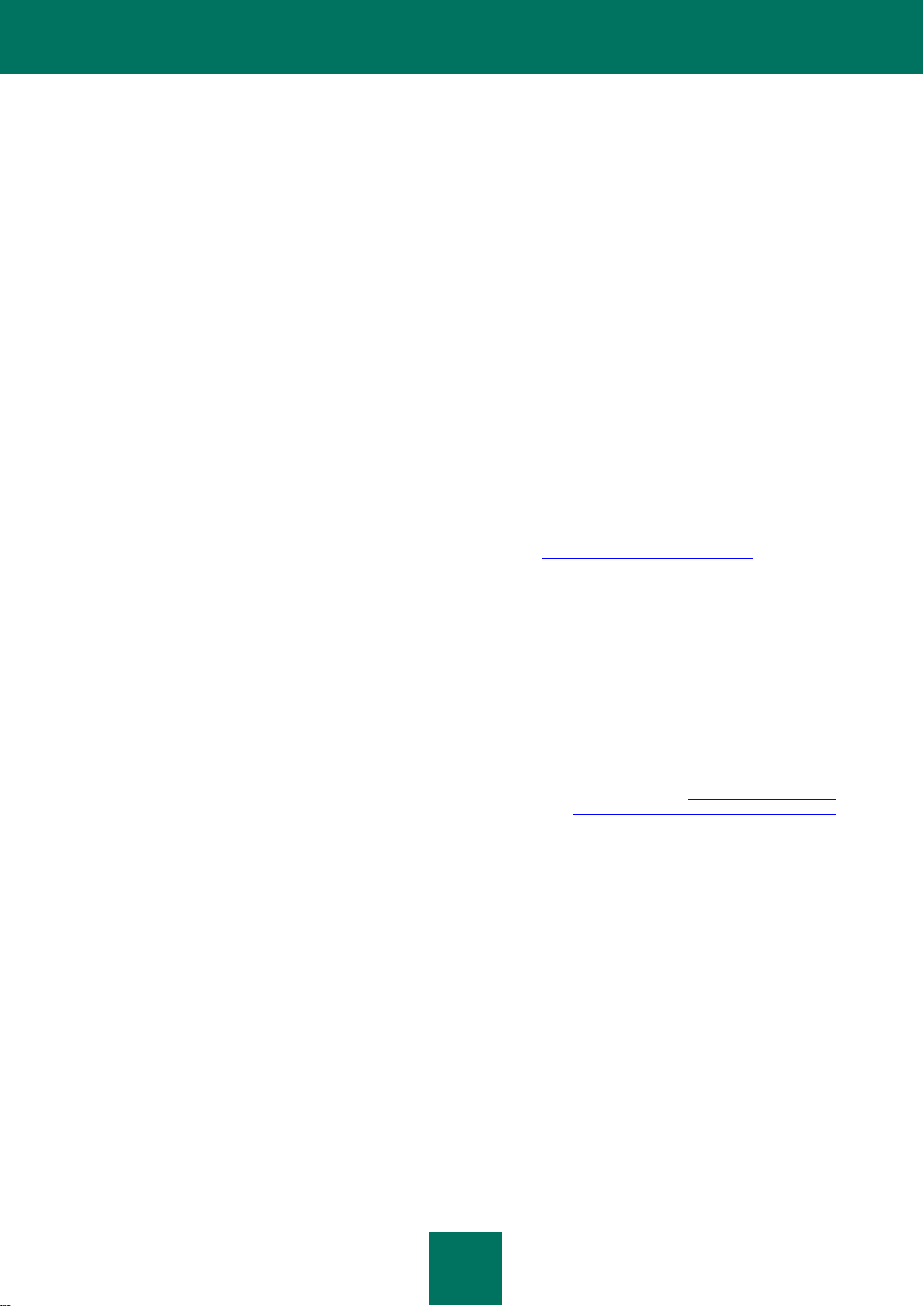
2
Caro Utilizador!
Obrigado por escolher o nosso produto. Esperamos que esta documentação possa ajudá-lo no seu trabalho e fornecer
respostas sobre este produto de software.
Aviso! Este documento é propriedade do Kaspersky Lab e todos os direitos relativos a este documento estão reservados
pelas leis de copyright da Federação Russa e por tratados internacionais. A reprodução e distribuição ilegais deste
documento ou de partes do mesmo resultará em responsabilidade civil, administrativa ou criminal, de acordo com as leis
aplicáveis.
Qualquer tipo de reprodução e distribuição de quaisquer materiais, incluindo a tradução deles, é apenas permitida com a
permissão por escrito do Kaspersky Lab.
Este documento e as imagens gráficas relacionadas com ele podem ser utilizadas exclusivamente com finalidades
informativas, não comerciais ou pessoais.
O Kaspersky Lab reserva o direito de alterar este documento em qualquer altura sem aviso prévio. Pode encontrar a
versão mais recente deste documento no website do Kaspersky Lab, em http://www.kaspersky.com/pt/docs.
A Kaspersky Lab não assume qualquer responsabilidade pelo conteúdo, qualidade, relevância ou exactidão de
quaisquer materiais utilizados neste documento, cujos direitos sejam detidos por terceiros, ou pelos potenciais danos
associados à utilização de tais documentos.
Este documento contém marcas registadas e marcas de serviço, que são propriedade dos seus respectivos
proprietários.
Data de revisão do documento: 12/20/2010
© 1997-2010 Kaspersky Lab ZAO. Todos os direitos reservados.
http://www.kaspersky.pt
http://www.kaspersky.com/pt/tech_support
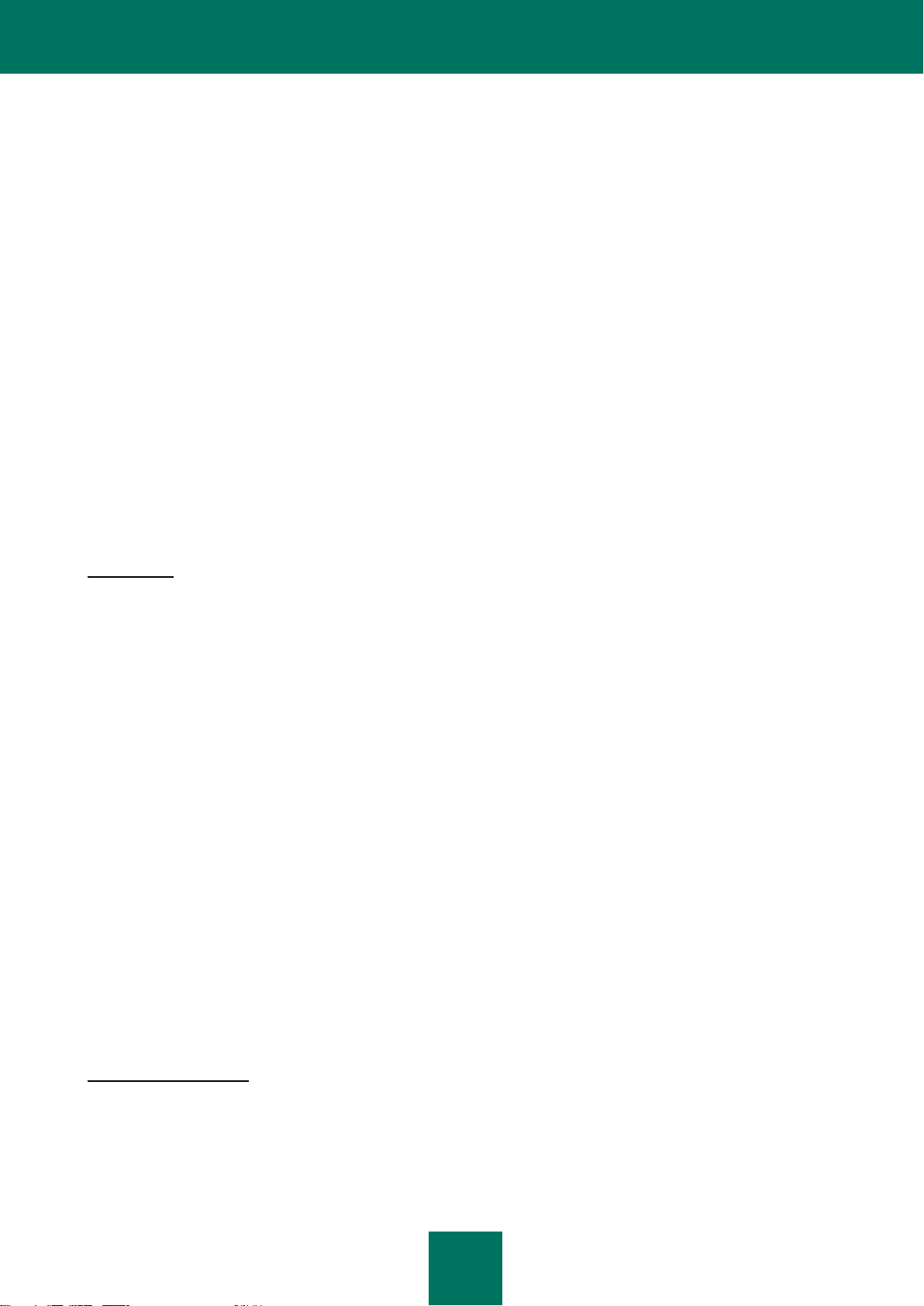
3
CONTRATO DE LICENÇA DO UTILIZADOR FINAL DA KASPERSKY LAB
AVISO LEGAL IMPORTANTE A TODOS OS UTILIZADORES: LEIA COM ATENÇÃO O SEGUINTE ACORDO LEGAL
ANTES DE COMEÇAR A UTILIZAR O SOFTWARE.
AO CLICAR NO BOTÃO ACEITO NA JANELA DO CONTRATO DE LICENÇA OU AO INTRODUZIR SÍMBOLO(S)
CORRESPONDENTE(S) CONCORDA EM ESTAR VINCULADO PELOS TERMOS E CONDIÇÕES DESTE
CONTRATO. ESSA ACÇÃO SIMBOLIZA A SUA ASSINATURA E ESTÁ A CONCORDAR ESTAR VINCULADO AO
CONTRATO, CONSTITUINDO UMA PARTE DO MESMO, E CONCORDA QUE ESTE CONTRATO É EXECUTÓRIO
COMO QUALQUER OUTRO CONTRATO NEGOCIADO POR ESCRITO E ASSINADO POR SI. SE NÃO
CONCORDAR COM TODOS OS TERMOS E CONDIÇÕES DESTE CONTRATO, CANCELE A INSTALAÇÃO DO
SOFTWARE E NÃO O INSTALE.
DEPOIS DE CLICAR NO BOTÃO ACEITO NA JANELA DO CONTRATO DE LICENÇA OU APÓS TER INTRODUZIDO
O(S) SÍMBOLO(S) CORRESPONDENTE(S), TEM O DIREITO DE UTILIZAR O SOFTWARE DE ACORDO COM OS
TERMOS E CONDIÇÕES DESTE CONTRATO.
1. Definições
1.1. Software refere-se ao software, incluindo quaisquer Actualizações e materiais relacionados.
1.2. Detentor dos Direitos (proprietário de todos os direitos, quer exclusivos ou relativos ao Software) refere-se à
Kaspersky Lab ZAO, uma empresa incorporada de acordo com as leis da Federação Russa.
1.3. Computador(es) refere-se ao(s) hardware(s), incluindo os computadores pessoais, portáteis, estações de trabalho,
assistentes digitais pessoais, ‘smart phones’, dispositivos manuais ou outros dispositivos electrónicos para os quais o
Software foi concebido e onde o Software será instalado e/ou usado.
1.4. Utilizador Final refere-se ao(s) indivíduo(s) que instalam ou utilizam o Software a seu favor ou que utilizam
legalmente uma cópia do Software; ou, se o Software for transferido ou instalado em nome de uma organização, quando
se refere a um funcionário, "Utilizador Final" refere-se ainda à organização para a qual o Software foi transferido ou
instalado ficando por este meio claramente definido que essa organização autorizou a pessoa que aceitou este contrato
a fazê-lo em seu nome. Para fins deste contrato, o termo "organização", sem limitações, inclui quaisquer parcerias,
empresas de responsabilidade limitada, corporações, associações, empresas de capitais mistos, empresas de crédito,
"joint ventures", sindicatos de trabalho, empresas não constituídas em sociedade ou autoridades governamentais.
1.5. Parceiro(s) refere-se a organizações ou indivíduo(s), que distribuem o Software com base num contrato e numa
licença do Detentor dos Direitos.
1.6. Actualização(ões) refere-se a todas as actualizações, revisões, correcções ("patches"), melhorias, "fixes",
modificações, cópias, adições ou pacotes de manutenção, etc.
1.7. Manual do Utilizador refere-se ao manual do utilizador, guia do administrador, livro de referências e material
explicativo ou de outro tipo relacionado.
2. Concessão de licença
2.1. O Detentor de Direitos concede, por este meio, uma licença de não exclusividade ao Utilizador Final que lhe permite
armazenar, carregar, instalar, executar e visualizar (para "utilizar") o Software num número específico de
Computadores, tendo como finalidade ajudar a proteger o Computador do Utilizador Final no qual o Software está
instalado, contra as ameaças descritas no Manual do Utilizador, de acordo com todos os requisitos técnicos descritos no
Manual do Utilizador e com os termos e condições deste Contrato (a "Licença") e o utilizador final aceita esta Licença:
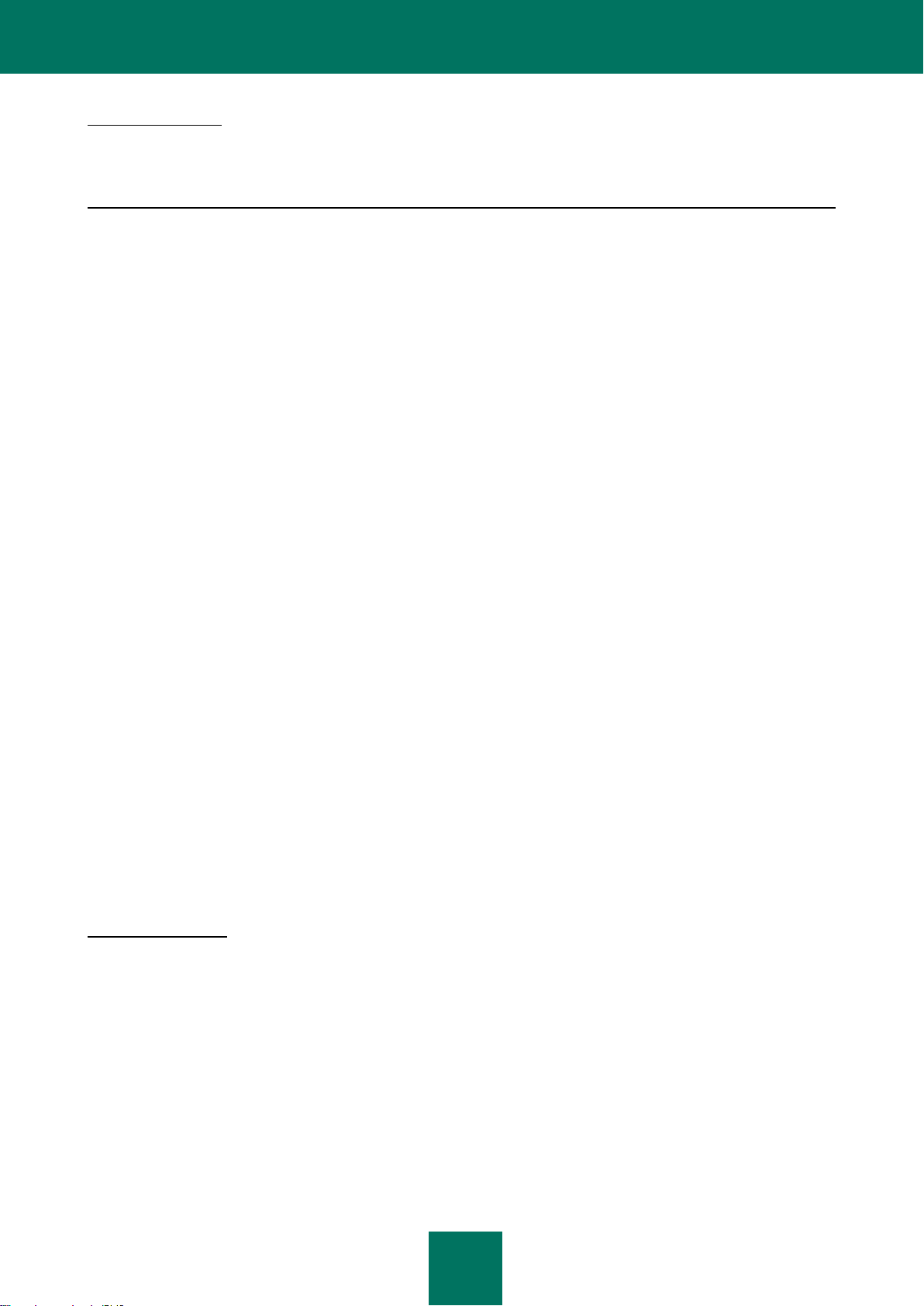
M A N U A L D E U T I L I Z A D O R
4
Versão experimental. Se recebeu, transferiu e/ou instalou uma versão experimental do Software sendo-lhe por este
meio concedida uma licença de avaliação para o Software, só pode utilizar o Software para fins de avaliação e apenas
durante o período de avaliação único aplicável, a não ser se indicado o contrário, a contar da data da instalação inicial.
A utilização do Software para outros fins ou para além do período de avaliação aplicável é estritamente proibida.
Software de vários ambientes; Software de vários idiomas; Software de dualidade de multimédia; várias cópias; pacotes.
Se utilizar versões diferentes do Software ou edições do Software em idiomas diferentes, se receber o Software em
vários suportes, se receber várias cópias do Software ou se receber o Software num pacote junto com outro software, o
número total permitido de Computadores em que as versões do Software estão instaladas devem corresponder ao
número de computadores especificados nas licenças obtidas junto do Detentor dos Direitos e, a não ser que os termos
da licença indiquem o contrário, cada licença adquirida dá-lhe o direito de instalar e utilizar o Software nessa quantidade
de Computador(es), como especificado nas Cláusulas 2.2 e 2.3.
2.2. Se o Software foi adquirido num meio físico, o Utilizador Final tem o direito de utilizar o Software para protecção na
quantidade de Computador(es) especificada na embalagem do Software.
2.3. Se o Software foi adquirido através da Internet, o Utilizador Final tem o direito de utilizar o Software para protecção
na quantidade de Computador(es) especificada na Licença do Software quando adquirido.
2.4. Tem o direito de fazer uma cópia do Software apenas para fins de cópia de segurança e apenas para substituir a
cópia legal caso essa cópia se perca, seja destruída ou fique inutilizada. Esta cópia de segurança não pode ser utili zada
para outros fins e tem de ser destruída se perder o direito de utilização do Software ou quando a licença de Utilizador
Final expirar ou for rescindida por qualquer outra razão, de acordo com a legislação em vigor no país de residência
principal do Utilizador Final ou no país onde o mesmo está a utilizar o Software.
2.5. Pode transferir a licença de não exclusividade de utilização do Software a outras pessoas no âmbito da licença que
o Detentor dos Direitos concedeu ao Utilizador Final, desde que o destinatário concorde em ficar vinculado por todos os
termos e condições deste Contrato e que substitua na totalidade o primeiro Utilizador Final no que se refere à licença
concedida por parte do Detentor dos Direitos. Caso o Utilizador Final transfira todos os direitos concedidos pelo
Detentor dos Direitos para utilização do Software, o Utilizador Final tem de destruir todas as cópias do Software,
incluindo a cópia de segurança. Se o Utilizador Final é já um destinatário de uma licença transferida, tem de concordar
com o cumprimento de todos os termos e condições deste Contrato. Se não concorda com todos os termos e condições
deste Contrato, o Utilizador Final não pode instalar e/ou utilizar o Software. Na qualidade de destinatário de uma licença
transferida, concorda ainda que não tem direitos adicionais nem melhores do que o Utilizador Final original que adquiriu
o Software ao Detentor dos Direitos.
2.6. A partir do momento em que o Software foi activado ou que o ficheiro da chave de licença foi instalado (à excepção
de uma versão experimental do Software), tem o direito de receber os seguintes serviços pelo período definido
especificado na embalagem de Software (se o Software foi adquirido num meio físico) ou especificado durante a
aquisição (se o Software foi adquirido através da Internet):
- Actualizações do Software através da Internet quando e como o Detentor dos Direitos os publicar no seu próprio
website ou através de outros serviços online. Quaisquer Actualizações que possa receber passam a fazer parte do
Software e os termos e condições deste Contrato aplicam-se às mesmas;
- Assistência técnica através da Internet e assistência técnica através de uma linha telefónica grátis.
3. Activação e Termo
3.1. Se o Utilizador Final modificar o seu Computador ou fizer alterações ao software de outros fabricantes instalado
nesse mesmo Computador, o Detentor dos Direitos poderá exigir que repita a activação do Software ou a instalação do
ficheiro da chave de licença. O Detentor dos Direitos reserva-se o direito de utilizar quaisquer meios ou procedimentos
de verificação para confirmar a validade da Licença e/ou a legalidade de uma cópia instalada do Software e/ou utilizada
no Computador do Utilizador Final.
3.2. Se o Software foi adquirido num meio físico, o Software pode ser utilizado, mediante a sua aceitação deste
Contrato, pelo período especificado na embalagem. Esse período terá início a partir do momento de aceitação deste
Contrato.
3.3. Se o Software foi adquirido através da Internet, o Software pode ser utilizado, mediante a sua aceitação deste
Contrato, pelo período especificado durante a aquisição.
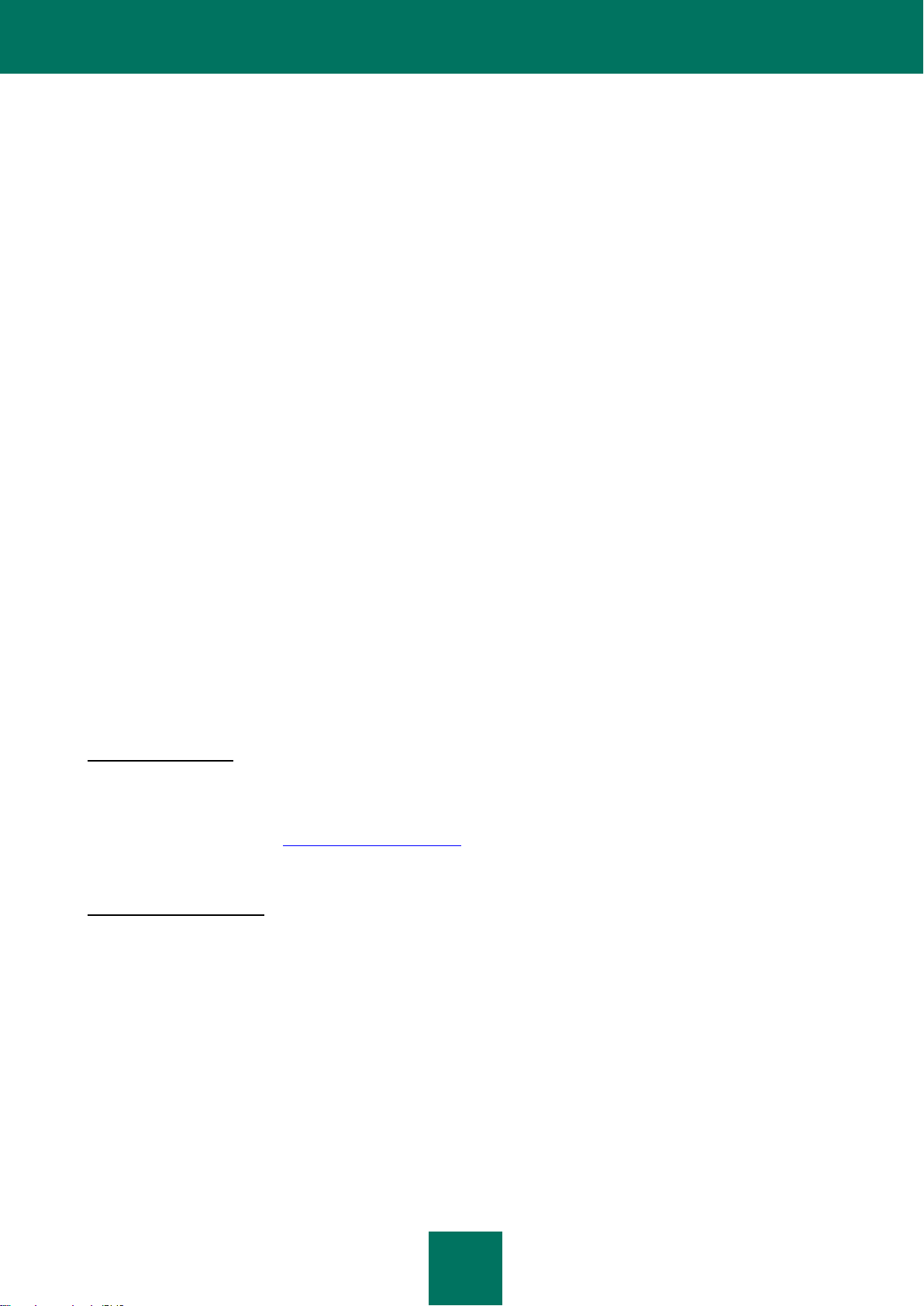
C O N T R A T O D E L I C E N Ç A D O U T I L I Z A D O R F I N A L D A K A S P E R S K Y L AB
5
3.4. Tem o direito de utilizar uma versão experimental do Software, como disposto na Cláusula 2.1 sem que tenha de
pagar nada durante o período de avaliação (30 dias) desde o momento em que o Software é activado, de acordo com
este Contrato, desde que a versão experimental não de ao Utilizador Final acesso a Actualizações e a assistência
técnica através da Internet e da linha telefónica. Se o Detentor dos Direitos definir outra duração para o período de
aplicação único Você será informado através de notificação.
3.5. A Licença para Utilização do Software está limitada ao período de tempo especificado nas Cláusulas 3.2 ou 3.3
(como aplicável) e o restante período pode ser visto através dos meios descritos no Manual do Utilizador.
3.6. Se tiver adquirido o Software que se destina a ser usado em mais do que um Computador, a sua Licença para Usar
o Software estará limitada ao período de tempo que tem início com a data de activação do Software ou da instalação do
ficheiro da chave de licença no primeiro Computador.
3.7. Sem prejuízo de quaisquer recursos legais ou de justiça natural que o Detentor dos Direitos possa ter, caso haja
alguma violação de qualquer parte dos termos e condições deste Contrato por parte do Utilizador Final, o Detentor dos
Direitos pode, em qualquer altura e sem qualquer aviso prévio ao Utilizador Final, rescindir esta Licença de utilização do
Software sem reembolsar o preço de compra ou qualquer outra parte do mesmo.
3.8. Concorda que, ao utilizar o Software e qualquer relatório ou informações derivadas resultantes da utilização deste
Software, irá cumprir todas as leis e regulamentos internacionais, nacionais, estatais, regionais e locais aplicáveis,
incluindo, mas não se limitando às leis da privacidade, direitos de autor, controlo de exportação e obscenidade.
3.9. Excepto quando especificamente indicado neste documento, não pode transferir nem atribuir a terceiros nenhum
dos direitos a si concedidos, ao abrigo deste Contrato, nem nenhuma das suas obrigações em conformidade com o
presente.
3.10. O Detentor do Direitos reserva-se o direito de limitar a possibilidade de activação fora da região onde o Software
foi adquirido ao Detentor do Direitos e/ou aos seus Parceiros.
3.11. Se o Utilizador Final tiver adquirido o Software com um código de activação válido para a localização de idioma do
Software da região onde o mesmo foi adquirido ao Detentor do Direitos ou aos seus Parceiros, o Utilizador F inal não
poderá activar o Software aplicando o código de activação destinado a outra localização de idioma.
3.12. No caso das limitações especificadas nas Cláusulas 3.10 e 3.11, a informação sobre estas limitações encontra-se
indicada na embalagem e/ou website do Detentor do Direitos e/ou dos seus Parceiros.
4. Assistência técnica
4.1. A assistência técnica descrita na Cláusula 2.6 deste Contrato é fornecida ao Utilizador Final depois de ter sido
instalada a mais recente Actualização do Software (excepto quando se trata de uma versão experimental do Software).
Serviço de assistência técnica: http://support.kaspersky.com
5. Recolha de informações
5.1. Depois de concordar com os termos e condições deste Contrato, o Utilizador Final consente em fornecer
informações ao Detentor dos Direitos sobre os ficheiros executáveis e as suas somas de verificação para melhorar o
seu próprio nível de protecção de segurança.
5.2. Para melhorar a consciência de segurança sobre novas ameaças e as suas origens, e para melhorar o nível de
segurança da protecção do Utilizador Final, o Detentor dos Direitos, com o consentimento do Utilizador Final,
explicitamente confirmado na Kaspersky Security Network Data Collection Statement (Declaração de Recolha de Dados
da Rede de Segurança da Kaspersky), tem o direito expresso de receber estas informações. Pode desactivar o serviço
Kaspersky Security Network (Rede de segurança da Kaspersky) durante a instalação. Além disso, pode activar e
desactivar o serviço Kaspersky Security Network (Rede de segurança da Kaspersky) em qualquer altura na página de
opções do Software.
Aceita e concorda ainda que, todas as informações reunidas pelo Detentor dos Direitos podem ser utilizadas para seguir
e publicar relatórios sobre as tendências dos riscos de segurança, de acordo com os critérios próprios e exclusivos do
Detentor dos Direitos.
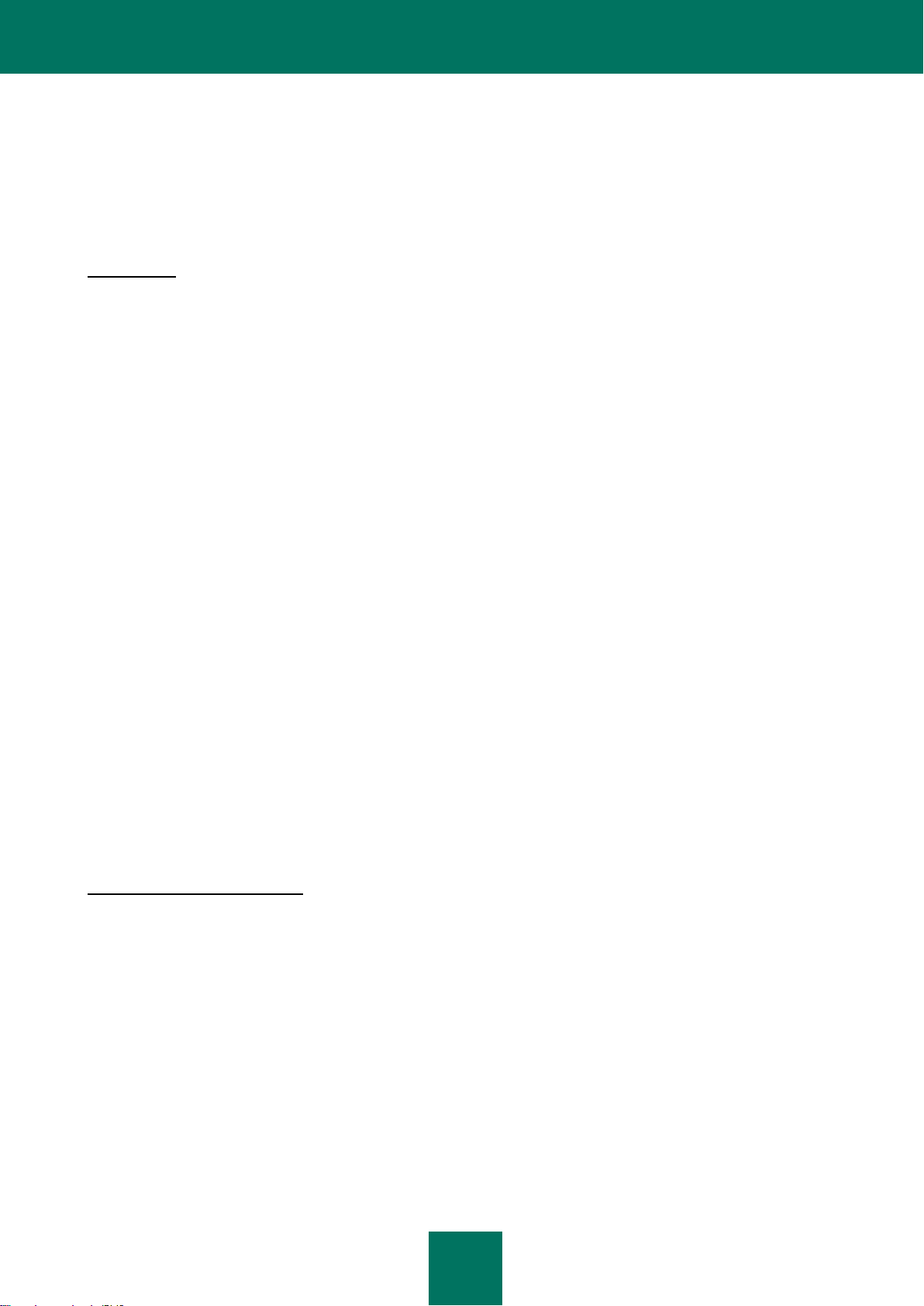
M A N U A L D E U T I L I Z A D O R
6
5.3. O Software não processa quaisquer dados pessoalmente identificáveis e não combina os dados de processamento
com quaisquer informações pessoais.
5.4. Se não pretende que as informações recolhidas pelo Software sejam enviadas para o Detentor dos Direitos, o
Utilizador Final não deve activar e/ou desactivar o serviço Kaspersky Security Network (Rede de segurança da
Kaspersky).
6. Limitações
6.1. Não deve emular, clonar, alugar, emprestar, arrendar, vender, modificar, descompilar ou inverter a engenharia do
Software, nem desmontar ou criar trabalhos dele derivados e baseados no Software ou em qualquer parte do mesmo,
sendo que a única excepção é a existência de um direito sem limitações concedido ao Utilizador Final pela legislação
aplicável, bem como não pode reduzir qualquer parte do Software a uma forma legível, nem transferir o Software
licenciado, ou qualquer outro subconjunto do Software licenciado, nem permitir que terceiros o façam, excepto até ao
ponto em que as restrições indicadas sejam expressamente proibidas pela lei aplicável. Não se pode utilizar o código de
binários nem a fonte do Software, nem inverter a engenharia, para recriar o algoritmo do programa, que é registado.
Todos os direitos que não são aqui expressamente concedidos são reservados pelo Detentor dos Direitos e/ou pelos
seus fornecedores, como aplicável. Qualquer utilização não autorizada do Software resultará na rescisão imediata e
automática deste Contrato e da Licença concedida pelo mesmo e pode resultar em processos criminais e/ou civis contra
o Utilizador Final.
6.2. Não pode transferir os direitos de utilização do Software para terceiros, excepto conforme disposto na Cláusula 2.5
deste Contrato.
6.3. Não pode fornecer o código de activação e/ou a ficheiro com a chave da licença a terceiros nem permitir que
terceiros acedam ao código de activação e/ou chave da licença que são considerados dados confidenciais do Detentor
dos Direitos e terá todo o cuidado em proteger o código de activação e/ou chave da licença contando que pode
transferir o código de activação e/ou a chave de licença a terceiros como definido na cláusula 2.4 deste Contrato.
6.4. Não pode alugar, arrendar ou emprestar o Software a terceiros.
6.5. Não pode utilizar o Software para criação de dados ou de software utilizado para a detecção, bloqueio ou
tratamento das ameaças descritas no Manual do Utilizador.
6.6. O Detentor dos Direitos tem o direito de bloquear o ficheiro da chave ou rescindir a Licença de utilização do
Software caso haja alguma violação de qualquer parte dos termos e condições deste Contrato por parte do Utilizador
Final sem qualquer reembolso.
6.7. Se o Utilizador Final está a utilizar a versão experimental do Software, não tem o direito de receber a Assistência
Técnica especificada na Cláusula 4 deste Contrato e o Utilizador Final não tem o direito de transferir a licença ou os
direitos de utilização do Software a terceiros.
7. Garantia limitada e Renúncias
7.1. O Detentor dos Direitos garante que o Software irá cumprir substancialmente o que lhe é devido, de acordo com as
especificações e descrições indicadas no Manual do Utilizador desde que, no entanto, essa garantia limitada não se
aplique ao seguinte: (w) As deficiências e violações relacionadas do computador para as quais o Detentor dos Direitos
renuncia expressamente todas as responsabilidades da garantia; (x) avarias, defeitos ou falhas resultantes de má
utilização; abuso; acidente; negligência; instalação imprópria, operação ou manutenção; roubo; vandalismo; casos
fortuitos; actos de terrorismo; falhas de energia ou picos de potência; acidentes; alterações, modificações não
permitidas ou reparações por qualquer parte além do Detentor de Direitos; ou as acções do Utilizador Final ou causas
que estejam para além do controlo razoável do Detentor dos Direitos; (y) qualquer defeito que o Utilizador Final não
tenha dado a conhecer ao Detentor de Direitos logo que possível depois de o defeito aparecer pela primeira vez; e (z)
incompatibilidade provocada pelos componentes de hardware e/ou software instalados no Computador do Utilizador
Final.
7.2. O Utilizador Final reconhece, aceita e concorda que não existe nenhum software isento de erros e o Utilizador Final
é aconselhado a fazer cópias de segurança do Computador, com a frequência e a fiabilidade adequada para o Utilizador
Final.
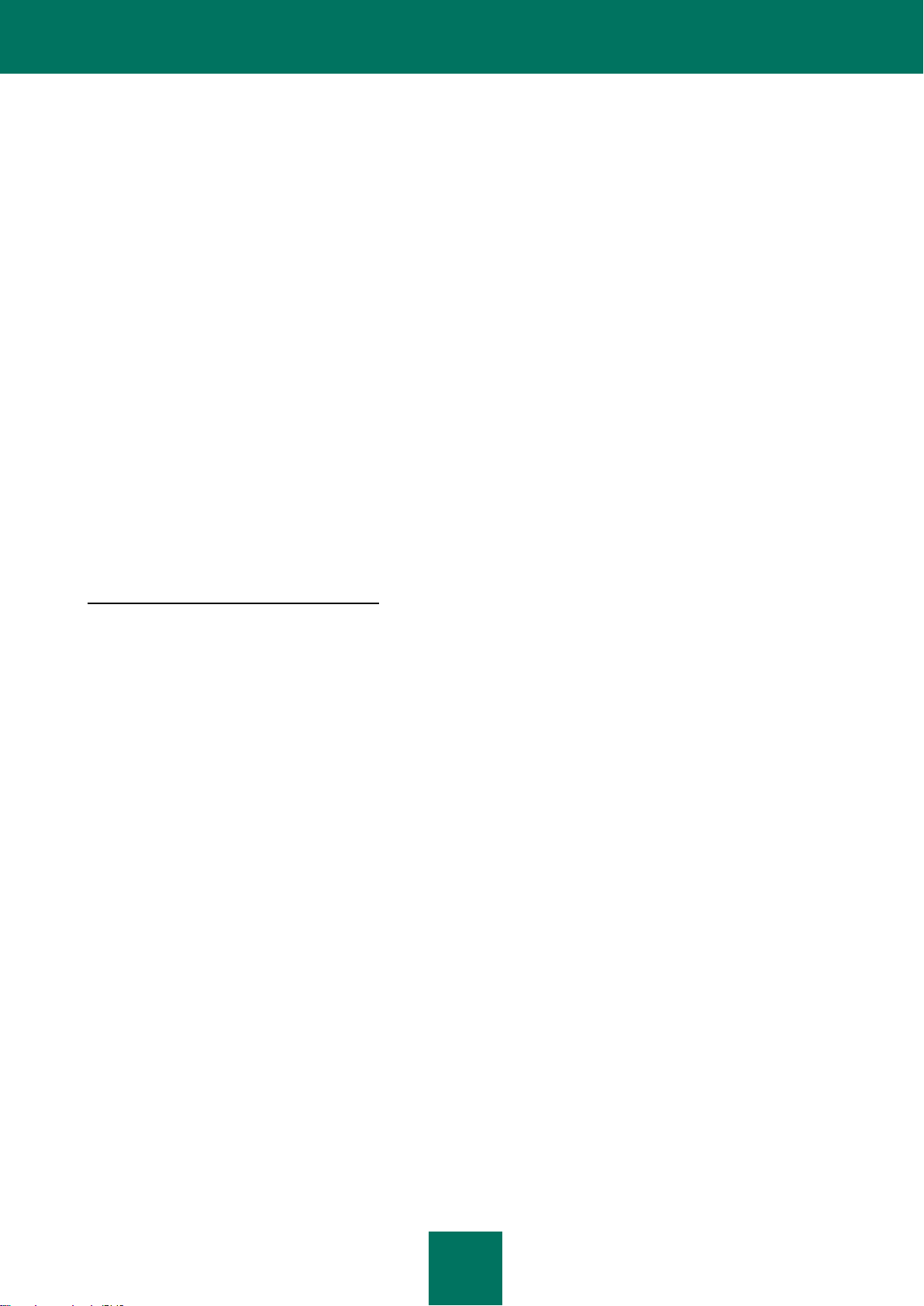
C O N T R A T O D E L I C E N Ç A D O U T I L I Z A D O R F I N A L D A K A S P E R S K Y L AB
7
7.3. O Detentor dos Direitos não oferece qualquer garantia de que o Software irá funcionar correctamente em caso de
violações dos termos descritos no Manual do Utilizador ou neste Contrato.
7.4. O Detentor dos Direitos não garante que o Software irá funcionar correctamente se o Utilizador Final não fizer
regularmente transferências das Actualizações especificadas na Cláusula 2.6 deste Contrato.
7.5. O Detentor dos Direitos não garante protecção das ameaças descritas no Manual do Utilizador após a expiração do
período especificado nas Cláusulas 3.2 ou 3.3 deste Contrato ou após a rescisão da Licença de utilização do Software,
caso ela seja rescindida por qualquer razão.
7.6. O SOFTWARE É ENTREGUE "TAL COMO ESTÁ" E O DETENTOR DOS DIREITOS NÃO FAZ QUALQUER
REPRESENTAÇÃO NEM DÁ QUAISQUER GARANTIAS DA SUA UTILIZAÇÃO OU DESEMPENHO. EXCEPTO NO
QUE SE REFERE A QUALQUER GARANTIA, CONDIÇÃO, REPRESENTAÇÃO OU TERMO NA MEDIDA EM QUE
NÃO POSSA SER EXCLUÍDA OU LIMITADA PELA LEI APLICÁVEL, O DETENTOR DOS DIREITOS E OS SEUS
PARCEIROS NÃO CONCEDEM QUALQUER GARANTIA, CONDIÇÃO, REPRESENTAÇÃO OU TERMO (EXPRESSO
OU IMPLÍCITO, QUER SEJA POR ESTATUTO, LEI COMUM, PERSONALIZAÇÃO, UTILIZAÇÃO OU QUALQUER
OUTRO) QUE, SEM OUTRO ASSUNTO INCLUINDO, MAS NÃO SE LIMITANDO, A NÃO INFRACÇÃO DOS
DIREITOS DE TERCEIROS, COMERCIALIZAÇÃO, QUALIDADE SATISFATÓRIA, INTEGRAÇÃO OU
APLICABILIDADE A UM FIM ESPECÍFICO. O UTILIZADOR FINAL ASSUME TODAS AS AVARIAS E TODO O RISCO
DE DESEMPENHO E RESPONSABILIDADE POR SELECCIONAR O SOFTWARE DE MODO A CONSEGUIR OS
RESULTADOS PRETENDIDOS, E PELA INSTALAÇÃO, UTILIZAÇÃO E RESULTADOS OBTIDOS DO SOFTWARE.
SEM LIMITAR AS DISPOSIÇÕES ANTERIORES, O DETENTOR DOS DIREITOS NÃO CONCEDE QUALQUER
REPRESENTAÇÃO E NÃO DÁ GARANTIAS DE QUE O SOFTWARE NÃO CONTÉM ERROS OU NÃO ESTÁ LIVRE
DE INTERRUPÇÕES OU OUTRAS FALHAS OU QUE O SOFTWARE VAI AO ENCONTRO DE TODOS E
QUAISQUER REQUISITOS DO UTILIZADOR FINAL TENHAM OU NÃO SIDO DIVULGADOS AO DETENTOR DOS
DIREITOS.
8. Exclusão e limitação da responsabilidade
8.1. NA MEDIDA MÁXIMA PERMITIDA PELA LEI APLICÁVEL, EM CASO ALGUM O DETENTOR DOS DIREITOS OU
OS SEUS PARCEIROS SÃO RESPONSÁVEIS POR QUAISQUER DANOS ESPECIAIS, ACIDENTAIS, PUNITIVOS,
INDIRECTOS OU CONSEQUENCIAIS, SEJAM ELES QUAIS FOREM, (INCLUINDO, MAS NÃO SE LIMITANDO A
DANOS POR PERDA DE LUCROS OU DE INFORMAÇÕES CONFIDENCIAIS, OU OUTRAS, POR INTERRUPÇÃO
DO NEGÓCIO, POR PERDA DE PRIVACIDADE, POR CORRUPÇÃO, DANOS E PERDAS DE DADOS OU
PROGRAMAS, POR FALHA DE PAGAMENTO DE QUAISQUER DIREITOS INCLUINDO QUAISQUER DIREITOS
LEGAIS, DIREITOS DE LEALDADE OU DIREITOS DE CUIDADOS RAZOÁVEIS, POR NEGLIGÊNCIA, POR PERDA
ECONÓMICA, E POR QUALQUER PERDA PECUNIÁRIA OU OUTRA, SEJA ELA QUAL FOR) QUE SURJA DE UMA
QUALQUER FORMA RELACIONADA COM A UTILIZAÇÃO OU INCAPACIDADE DE UTILIZAÇÃO DO SOFTWARE, A
DISPOSIÇÃO OU FALHA DE FORNECIMENTO DE ASSISTÊNCIA OU OUTROS SERVIÇOS, INFORMAÇÕES,
SOFTWARE E CONTEÚDOS RELACIONADOS ATRAVÉS DO SOFTWARE OU QUE, POR OUTRO LADO, SURJA DA
UTILIZAÇÃO DO SOFTWARE, OU, AO CONTRÁRIO, MEDIANTE OU EM LIGAÇÃO A QUALQUER DISPOSIÇÃO
DESTE CONTRATO, OU QUE SURJA DE QUALQUER VIOLAÇÃO DO CONTRATO OU QUALQUER DELITO
(INCLUINDO NEGLIGÊNCIA, MÁ REPRESENTAÇÃO OU QUALQUER OBRIGAÇÃO OU DEVER DE
RESPONSABILIDADE LIMITADA), OU QUALQUER VIOLAÇÃO DOS DEVERES LEGAIS, OU QUALQUER VIOLAÇÃO
DA GARANTIA DO DETENTOR DOS DIREITOS OU QUALQUER UM DOS SEUS PARCEIROS, MESMO QUE O
DETENTOR DOS DIREITOS OU QUALQUER PARCEIRO TENHA SIDO AVISADO DA POSSIBILIDADE DESSES
DANOS.
O UTILIZADOR FINAL CONCORDA QUE, CASO O DETENTOR DOS DIREITOS E/OU OS SEUS PARCEIROS
SEJAM TIDOS COMO RESPONSÁVEIS, A RESPONSABILIDADE DO DETENTOR DOS DIREITOS E/OU DOS SEUS
PARCEIROS DEVE SER LIMITADA PELOS CUSTOS DO SOFTWARE. EM CASO ALGUM DEVE A
RESPONSABILIDADE DO DETENTOR DOS DIREITOS E/OU DOS SEUS PARCEIROS EXCEDER AS TAXAS PAGAS
PELO SOFTWARE AO DETENTOR DOS DIREITOS OU AO PARCEIRO (COMO SE APLICAR).
NADA NESTE ACORDO EXCLUI OU LIMITA QUAISQUER REIVINDICAÇÕES DE MORTE E FERIMENTOS
PESSOAIS. ALÉM DISSO, NO CASO DE ALGUMA RESPONSABILIDADE, EXCLUSÃO OU LIMITAÇÃO NESTE
CONTRATO NÃO POSSAM SER EXCLUÍDAS OU LIMITADAS DE ACORDO COM A LEI APLICÁVEL, ENTÃO
APENAS ESSA RESPONSABILIDADE, EXCLUSÃO OU LIMITAÇÃO NÃO SE DEVEM APLICAR AO UTILIZADOR
FINAL E CONTINUA A FICAR VINCULADO POR TODAS AS RESTANTES RESPONSABILIDADES, EXCLUSÕES E
LIMITAÇÃO.
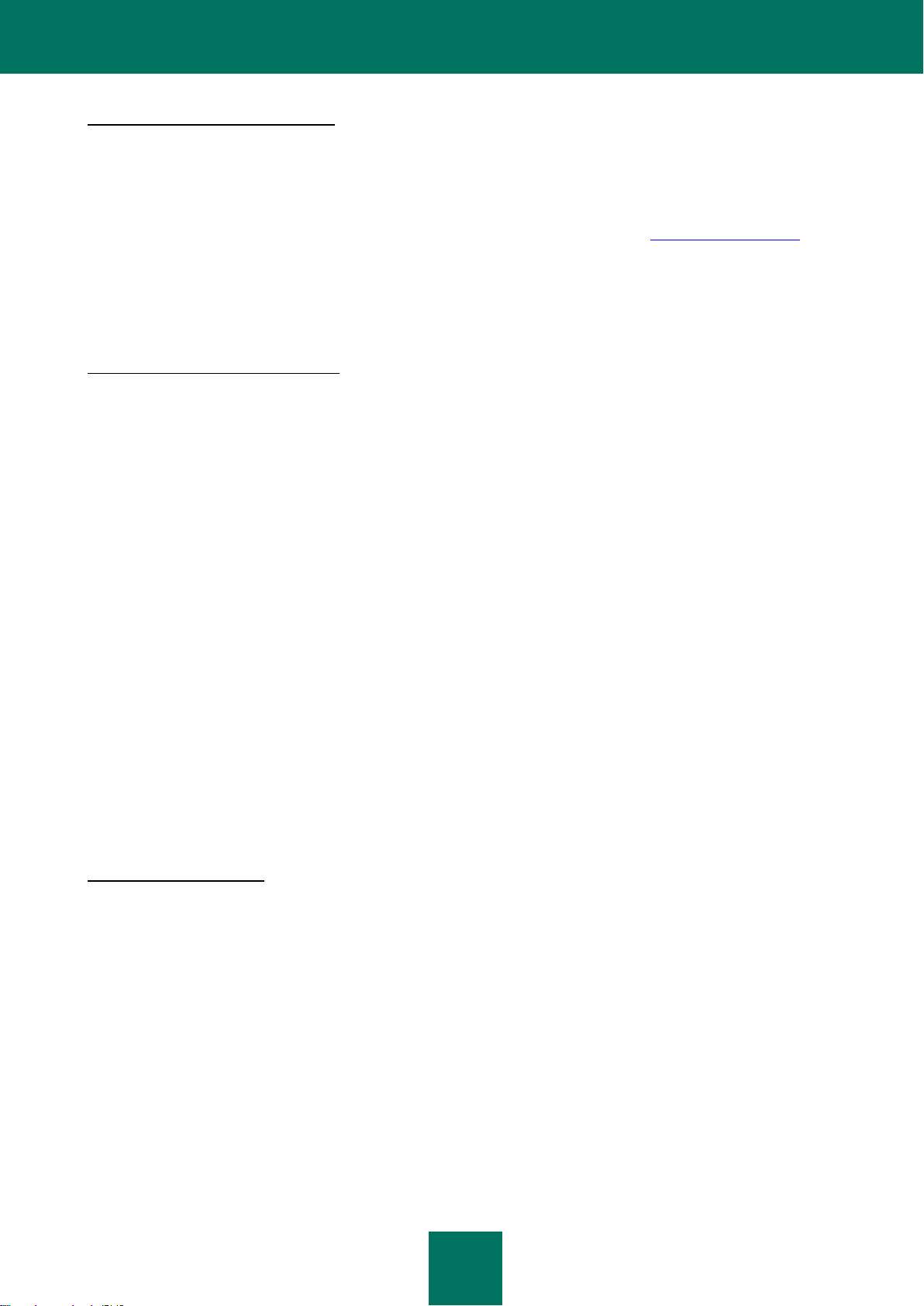
M A N U A L D E U T I L I Z A D O R
8
9. GNU e outras licenças de terceiros
9.1. O Software pode incluir alguns programas de software licenciados (ou sublicenciados) ao utilizador no âmbito da
Licença Pública Geral GNU (General Public License, GPL) ou outras licenças semelhantes de software grátis que, entre
outros direitos, permite ao utilizador copiar, modificar e redistribuir determinados programas, ou partes do mesmo, e ter
acesso ao código fonte ("Software de Código Aberto"). Se essas licenças necessitarem que, para qualquer software que
é distribuído às pessoas num formato de binário executável, que o código fonte também seja tornado disponível a esses
utilizadores, então o código fonte deve ser tornado disponível enviando o pedido para source@kaspersky.com ou é
fornecido com o Software. Se quaisquer licenças de Software de Código Aberto precisarem que o Detentor dos Direitos
forneça direitos de utilização, cópia ou modificação de um programa de Software de Código Aberto, mais vastos do que
os direitos concedidos neste Contrato, então esses direitos devem ter precedência sobre os direitos e restrições aqui
indicados.
10. Posse dos direitos de propriedade
10.1. Concorda que o Software e a respectiva autoria, os sistemas, ideias, métodos de funcionamento, documentação e
outras informações contidas no Software, são propriedade intelectual registada e/ou segredo comercial, de grande valor,
do Detentor dos Direitos ou dos seus parceiros e que o Detentor dos Direitos e os seus parceiros, conforme aplicável,
estão protegidos pela lei civil e criminal e pelas leis de direitos de autor, segredos comerciais, marcas registadas e
patentes da Federação Russa, União Europeia e Estados Unidos e de outros países, bem como pelos tratados
internacionais. Este Contrato não concede ao Utilizador Final quaisquer direitos no que se refere à propriedade
intelectual, incluindo as marcas comerciais ou as marcas dos serviços do Detentor dos Direitos e/ou dos seus parceiros
("Marcas Comerciais"). Pode utilizar as Marcas Comerciais apenas e até ao ponto de identificar resultados impressos
produzidos pelo Software de acordo com a prática das marcas comerciais aceites, incluindo a identificação do nome do
proprietário da Marca Comercial. A utilização de qualquer Marca Comercial não dá ao Utilizador Final quaisquer direitos
de propriedade sobre essa Marca Comercial. O Detentor dos Direitos e/ou os seus parceiros são proprietários e retêm
todos os direitos, títulos e interesse no Software e em relação ao mesmo, incluindo, sem limitações, quaisquer
correcções de erros, melhoramentos, Actualizações ou outras modificações ao Software, quer sejam feitas pelo
Detentor dos Direitos ou por quaisquer terceiros, e todos os direitos sobre direitos de autor, patentes, segredos
comerciais, marcas comerciais e outras propriedades intelectuais contidas neste documento. A possessão, instalação
ou utilização do Software não lhe transfere qualquer título para a propriedade intelectual no Software e não adquire
quaisquer direitos ao Software excepto quando expressamente estipulado neste Contrato. Todas as cópias do Software
realizadas nos termos do presente Contrato têm de conter os mesmos avisos de propriedade que aparecem no
Software. Excepto como aqui indicado, este Contrato não concede ao Utilizador Final quaisquer direitos de propriedade
intelectual sobre o Software e o Utilizador Final reconhece que a Licença, tal como está definida aqui, concedida nos
termos deste Contrato, concede apenas o direito de utilização limitada mediante os termos e as condições deste
Contrato. O Detentor dos Direitos reserva-se todos os direitos não expressamente concedidos ao Utilizador Final neste
Contrato.
10.2. Concorda em não modificar nem alterar o Software seja de que forma for. Não pode remover nem alterar
quaisquer avisos de direitos de autor ou outros avisos de propriedade em nenhuma cópia do Software.
11. Lei vigente; arbitragem
11.1. Este Contrato é regido, e será interpretado, de acordo com as leis da Federação Russa sem referência a conflitos
de regras e princípios legais. Este Contrato não será regido pela Convenção das Nações Unidas referente a Contratos
para a Venda Internacional de Bens, a aplicação da qual é expressamente excluída. Qualquer litígio que surja no
seguimento da interpretação ou aplicação dos termos deste Contrato ou qualquer infracção ao mesmo, a não ser que se
resolva por negociação directa, deverá ser resolvido no Tribunal de Arbitragem Comercial Internacional na Câmara do
Comércio e Indústria da Federação Russa em Moscovo, na Federação Russa. Qualquer decisão apresentada pelo
árbitro deve ser final e obrigatória para as partes e qualquer julgamento sobre essa decisão de arbitragem pode ser feita
cumprir em qualquer tribunal da jurisdição competente. Nada nesta Secção 11 deve impedir que uma Parte procure e
obtenha qualquer reparação equitativa de um tribunal da jurisdição competente, quer seja antes, durante ou depois dos
processos de arbitragem.

C O N T R A T O D E L ICE NÇ A DO U T I L I Z A D O R F I N A L D A K A S P E R S K Y L AB
9
12. Período para interpor acções
12.1. Nenhuma acção, independentemente da forma, que surja das transacções nos termos deste Contrato, pode ser
trazida aqui por qualquer uma das partes mais de um (1) ano depois da causa da acção ter ocorrido, ou de ter sido
descoberta a ocorrência, excepto que uma acção por violação dos direitos de propriedade intelectual seja trazida dentro
do período legal máximo aplicável.
13. Contrato completo; redução; sem renúncia
13.1. Este Contrato constitui todo o contrato entre o Utilizador Final e o Detentor dos Direitos e substitui quaisquer
outros acordos prévios, propostas, comunicações ou publicidade, oral ou escrita, referente ao Software ou ao assunto
deste Contrato. O Utilizador Final reconhece que leu este Contrato, compreendeu-o e concorda em estar vinculado
pelos seus termos. Se qualquer disposição deste Contrato for indicada por um tribunal de jurisdição competente como
sendo inválida, nula ou inexequível por qualquer razão, no todo ou em parte, essa disposição será ainda mais
restritamente interpretada de tal forma que será legal e executória, e todo o Contrato não falhará por conta do mesmo e
o saldo do Contrato continuará válido e com efeitos até ao máximo permitido por lei ou equidade ao mesmo tempo que
preserva, até ao máximo possível, a sua intenção original. Nenhuma renúncia de nenhuma disposição ou condição aqui
indicadas será válida a não ser por escrito e assinada pelo Utilizador Final e um representante autorizado do Detentor
dos Direitos desde que nenhuma renúncia de nenhuma infracção de nenhuma disposição deste Contrato constitua uma
renúncia de qualquer infracção anterior, concorrente ou subsequente. A não insistência por parte do Detentor dos
Direitos no que se refere a fazer valer o desempenho rigoroso de todas as disposições deste Contrato ou nenhum
direito deve ser interpretado como sendo uma renúncia de qualquer uma dessas disposições ou direitos.
14. Informações de contacto do Detentor dos Direitos
Se tiver quaisquer dúvidas referentes a este Contrato ou se, por qualquer razão, pretender contactar o Detentor dos
Direitos, contacte o nosso Departamento de Apoio ao Cliente em:
Kaspersky Lab ZAO, 10 build. 1 1st Volokolamsky Proezd
Moscovo, 123060
Federação Russa
Tel.: +7-495-797-8700
Fax: +7-495-645-7939
E-mail: info@kaspersky.com
Website: http://www.kaspersky.com
© 1997-2011 Kaspersky Lab ZAO. Todos os direitos reservados. O Software e toda a documentação que o acompanha
têm direitos de autor e estão protegidos pelas leis de direitos de autor e por tratados internacionais de direitos de autor,
bem como por outras leis e tratados de propriedade intelectual.
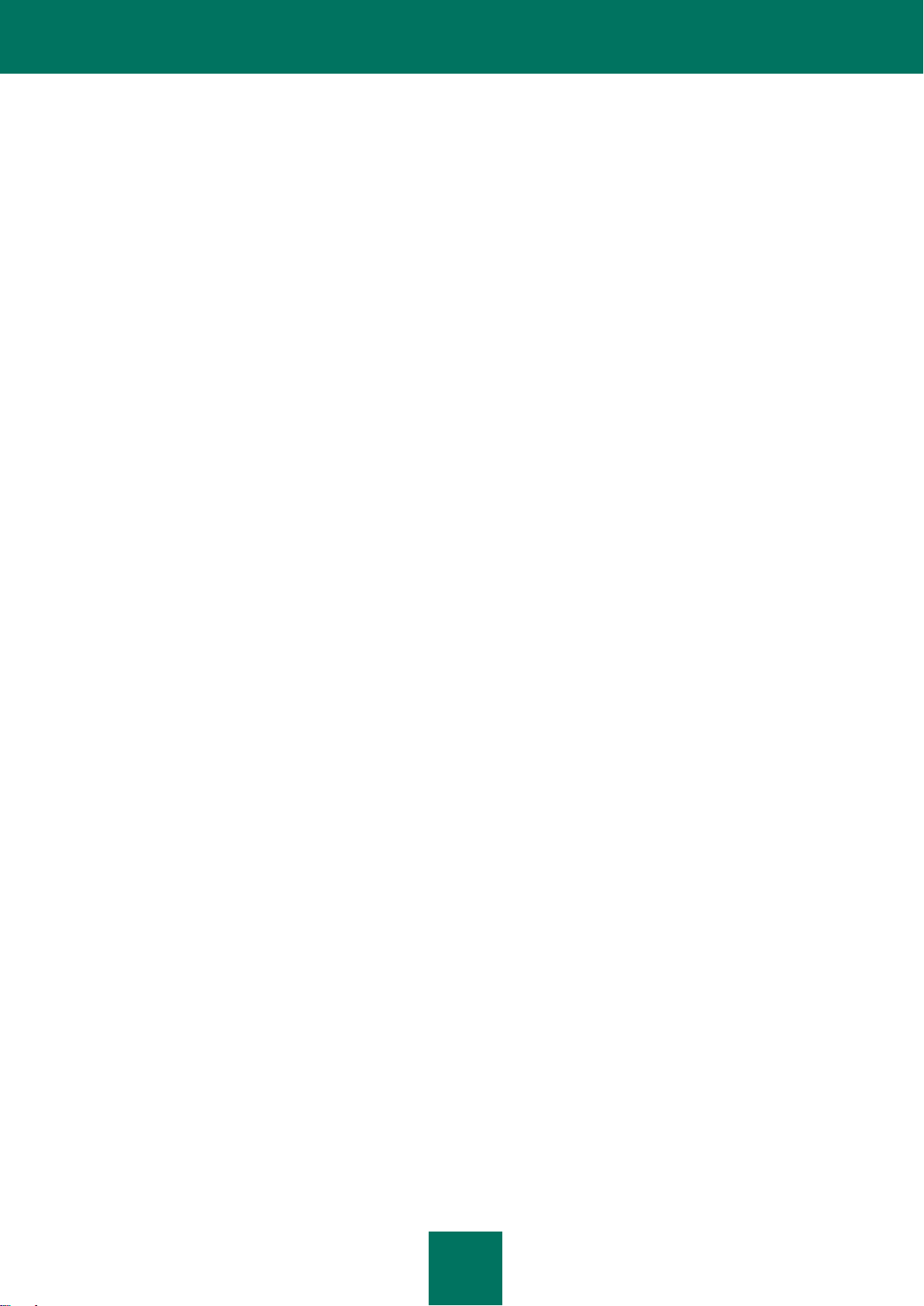
10
CONTEÚDO
CONTRATO DE LICENÇA DO UTILIZADOR FINAL DA KASPERSKY LAB ................................................................. 3
SOBRE ESTE MANUAL .............................................................................................................................................. 13
Neste documento ................................................................................................................................................... 13
Convenções do documento .................................................................................................................................... 15
FONTES ADICIONAIS DE INFORMAÇÃO .................................................................................................................. 16
KASPERSKY ANTI-VIRUS 2011 ................................................................................................................................. 17
Kit de distribuição ................................................................................................................................................... 18
Requisitos de hardware e software do sistema ...................................................................................................... 18
INSTALAÇÃO DA APLICAÇÃO ................................................................................................................................... 19
Preparação para instalação .................................................................................................................................... 19
Instalação da aplicação .......................................................................................................................................... 19
Instalação predefinida do Kaspersky Anti-Virus ................................................................................................ 20
Instalação personalizada do Kaspersky Anti-Virus ........................................................................................... 21
Preparação para utilização após a instalação ........................................................................................................ 23
Eliminar a aplicação ............................................................................................................................................... 23
GESTÃO DE LICENÇAS ............................................................................................................................................. 24
Sobre a licença ....................................................................................................................................................... 24
Visualizar informações da licença .......................................................................................................................... 25
Comprar uma licença ............................................................................................................................................. 25
Renovar uma licença .............................................................................................................................................. 26
Sobre o Contrato de Licença de Utilizador Final .................................................................................................... 26
Sobre o código de activação .................................................................................................................................. 27
Sobre o ficheiro de chave ....................................................................................................................................... 27
Activação do Kaspersky Anti-Virus ......................................................................................................................... 27
Activação da versão de demonstração ............................................................................................................. 27
Activar a aplicação com um código de activação .............................................................................................. 28
Activar a aplicação com um ficheiro de chave .................................................................................................. 29
INTERFACE DA APLICAÇÃO ..................................................................................................................................... 30
Ícone do Kaspersky Anti-Virus ................................................................................................................................ 30
Janela principal da aplicação .................................................................................................................................. 32
Janela de configuração da aplicação ..................................................................................................................... 33
Janelas de notificação e mensagens instantâneas ................................................................................................ 34
Sobre as notificações ........................................................................................................................................ 35
Métodos de recepção das notificações ............................................................................................................. 35
Configuração da recepção das notificações ..................................................................................................... 35
Sobre as mensagens instantâneas ................................................................................................................... 37
Configurar a interface do Kaspersky Anti-Virus ...................................................................................................... 37
INICIAR E PARAR A APLICAÇÃO .............................................................................................................................. 38
Fechar o Kaspersky Anti-Virus ............................................................................................................................... 38
Configuração do arranque automático do Kaspersky Anti-Virus ............................................................................ 38
Configuração do modo de poupança de energia .................................................................................................... 39
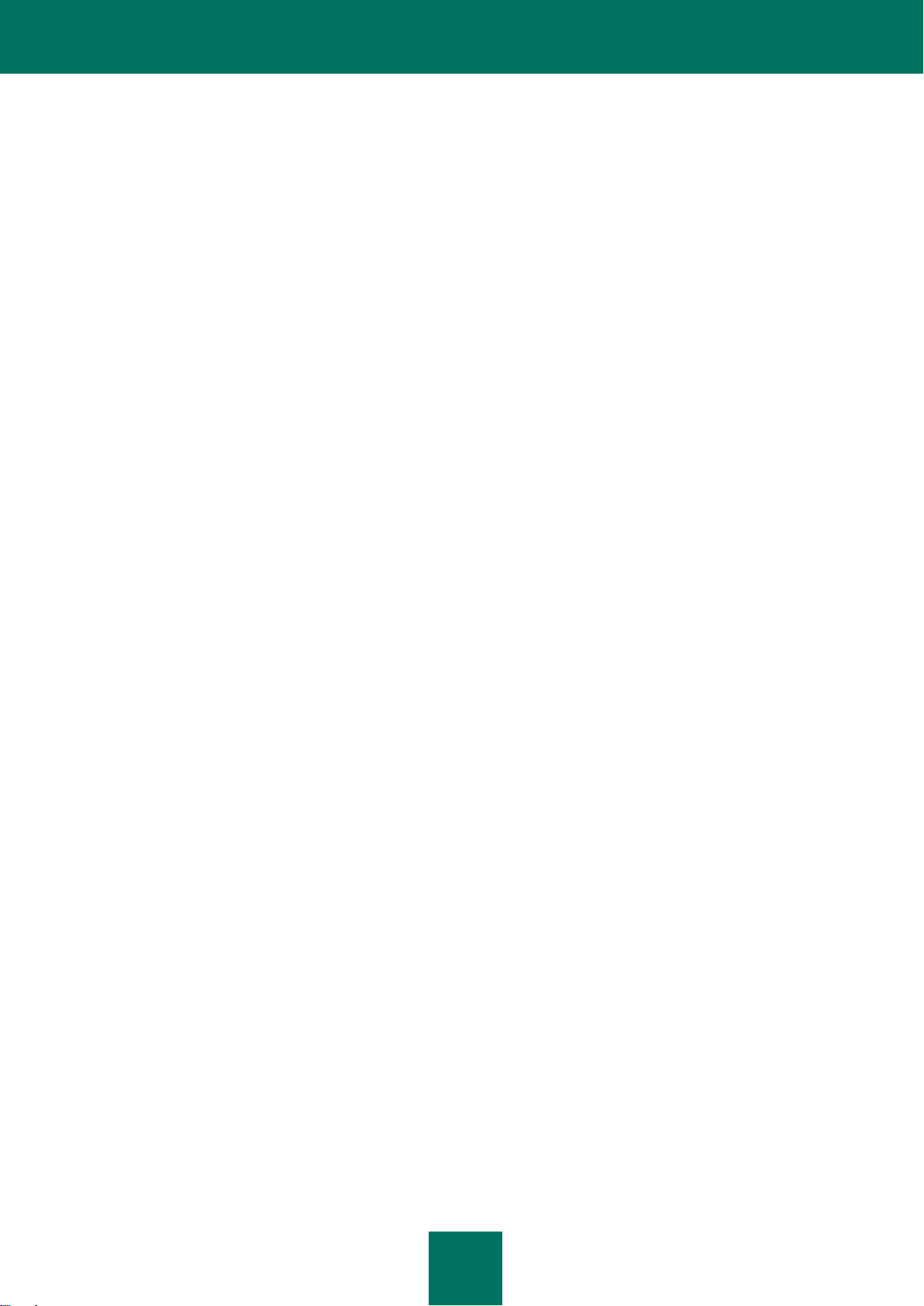
C O N T E Ú D O
11
ESTADO DE PROTECÇÃO DO COMPUTADOR ........................................................................................................ 40
Avaliação do estado de protecção do computador ................................................................................................. 40
Assistente de Segurança ........................................................................................................................................ 41
SOLUCIONAR TAREFAS TÍPICAS ............................................................................................................................. 42
Como desempenhar uma verificação integral de vírus no seu computador ........................................................... 42
Como desempenhar uma verificação rápida do seu computador ........................................................................... 43
Como verificar um ficheiro, pasta ou disco quanto a vírus ..................................................................................... 43
Como configurar uma verificação agendada do seu computador ........................................................................... 43
Como adquirir ou renovar a licença ........................................................................................................................ 44
Como actualizar bases de dados e módulos da aplicação ..................................................................................... 44
Como exportar as definições da aplicação para o Kaspersky Anti-Virus instalado noutro computador ................. 45
O que fazer se o acesso ao ficheiro for bloqueado ................................................................................................ 45
O que fazer se suspeitar que um objecto está infectado com um vírus ................................................................. 46
Como restaurar um objecto que foi eliminado ou desinfectado pela aplicação ...................................................... 46
Como ver o relatório da operação da aplicação ..................................................................................................... 47
O que fazer quando as notificações da aplicação aparecem ................................................................................. 47
DEFINIÇÕES AVANÇADAS DA APLICAÇÃO ............................................................................................................. 48
Criar um âmbito de protecção ................................................................................................................................ 48
Selecção de programas maliciosos a serem monitorizados ............................................................................. 48
Criar uma zona fidedigna .................................................................................................................................. 49
Antivírus de Ficheiros ............................................................................................................................................. 52
Desactivar a protecção de ficheiros .................................................................................................................. 53
Restaurar a protecção no seu computador ....................................................................................................... 55
Configuração do Antivírus de Ficheiros ............................................................................................................ 56
Restaurar as predefinições de protecção de ficheiros ...................................................................................... 61
Estatísticas de protecção de ficheiros ............................................................................................................... 62
Verificação de Vírus ............................................................................................................................................... 63
Gestão de tarefas de verificação de vírus ......................................................................................................... 64
Criar uma lista de objectos a verificar ............................................................................................................... 68
Configuração das tarefas de verificação de vírus ............................................................................................. 69
Restaurar as predefinições de verificação ........................................................................................................ 76
Estatísticas da Verificação de Vírus .................................................................................................................. 77
Actualizar a aplicação ............................................................................................................................................. 79
Iniciar a Actualização ........................................................................................................................................ 80
Reverter a última actualização .......................................................................................................................... 80
Actualizar a partir de uma pasta local ............................................................................................................... 81
Configurar a actualização ................................................................................................................................. 83
Estatísticas de actualização .............................................................................................................................. 87
Relatórios e Armazenamento ................................................................................................................................. 88
Quarentena ....................................................................................................................................................... 89
Cópias de segurança ........................................................................................................................................ 91
Relatórios .......................................................................................................................................................... 93
Configuração de relatórios e armazenamento .................................................................................................. 95
Participar no Kaspersky Security Network .............................................................................................................. 97
TRABALHAR COM A APLICAÇÃO A PARTIR DA LINHA DE COMANDOS ............................................................... 99
Visualizar a Ajuda ................................................................................................................................................. 100
Verificação de Vírus ............................................................................................................................................. 100
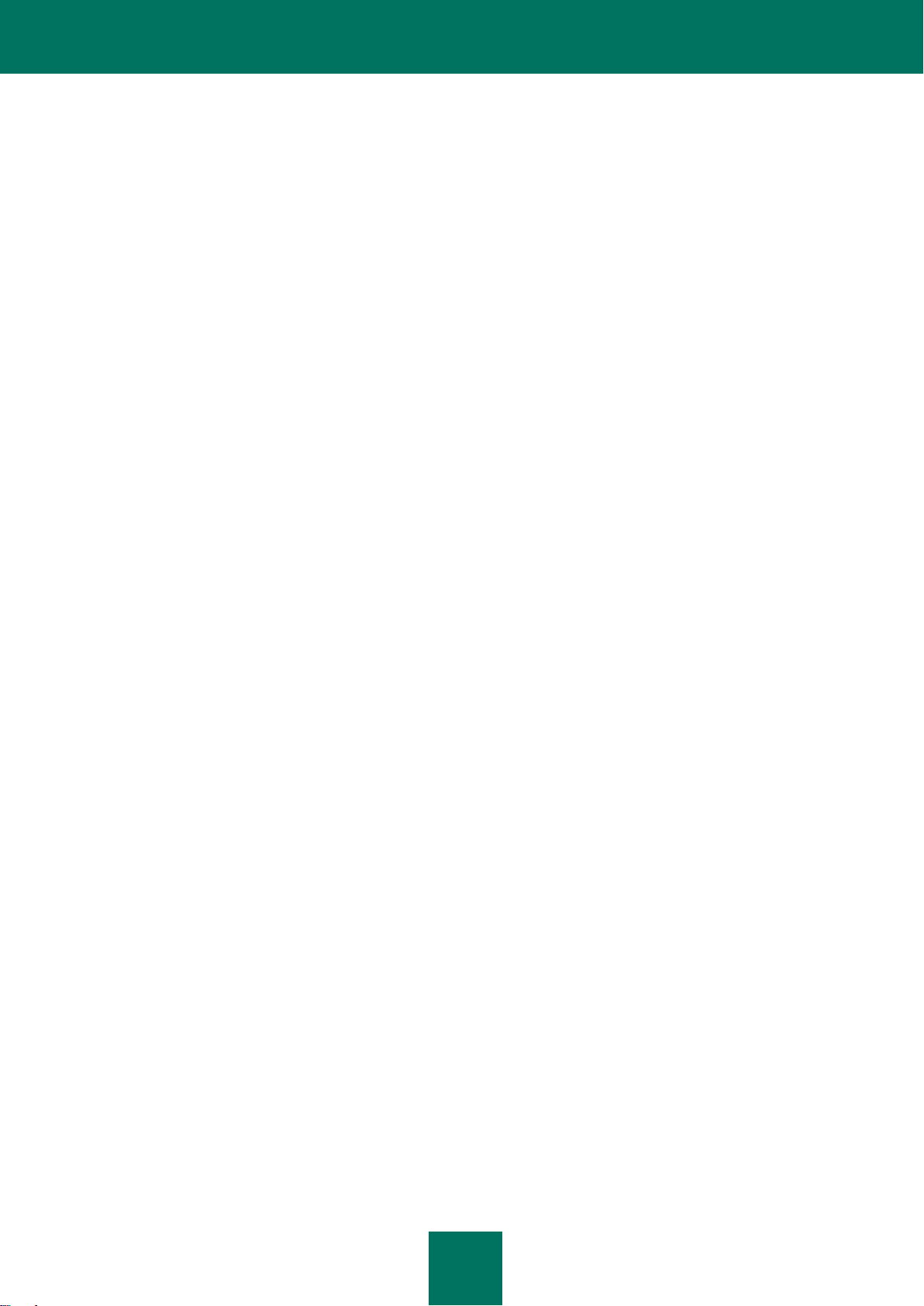
M A N U A L D E U T I L I Z A D O R
12
Actualizar a aplicação ........................................................................................................................................... 102
Reverter a última actualização ............................................................................................................................. 103
Iniciar / parar um componente ou tarefa de protecção ......................................................................................... 104
Estatísticas do funcionamento de um componente ou tarefa ............................................................................... 105
Exportar as definições de protecção .................................................................................................................... 105
Importar as definições de protecção ..................................................................................................................... 105
Activar a aplicação ............................................................................................................................................... 106
Fechar a aplicação ............................................................................................................................................... 106
Códigos de retorno da linha de comandos ........................................................................................................... 106
CONTACTAR O SERVIÇO DE ASSISTÊNCIA TÉCNICA ......................................................................................... 107
ANEXO....................................................................................................................................................................... 109
Lista de objectos a verificar por extensão............................................................................................................. 109
Máscaras de exclusão de ficheiros permissíveis .................................................................................................. 111
Máscaras de exclusão permitidas de acordo com a classificação da Enciclopédia de Vírus ............................... 112
GLOSSÁRIO .............................................................................................................................................................. 113
KASPERSKY LAB ...................................................................................................................................................... 117
INFORMAÇÃO SOBRE CÓDIGO DE TERCEIROS .................................................................................................. 118
Código de programa ............................................................................................................................................. 118
ADOBE ABI-SAFE CONTAINERS 1.0 ............................................................................................................ 119
BOOST 1.39.0 ................................................................................................................................................ 119
CURL 7.19.3 ................................................................................................................................................... 119
EXPAT 1.2 ...................................................................................................................................................... 120
FMT.H ............................................................................................................................................................. 120
GROWL 1.1.5 ................................................................................................................................................. 120
INFO-ZIP 5.51 ................................................................................................................................................. 121
LIBPNG 1.2.8 .................................................................................................................................................. 121
LIBUTF............................................................................................................................................................ 122
LZMALIB 4.43 ................................................................................................................................................. 122
MD5.H ............................................................................................................................................................. 122
MD5.H ............................................................................................................................................................. 122
Biblioteca RFC1321-BASED (RSA-FREE) MD5 ............................................................................................. 122
SHA1.C 1.2 ..................................................................................................................................................... 123
STLPORT 5.2.1 .............................................................................................................................................. 123
TINYXML 2.5.3 ............................................................................................................................................... 123
WEB-SOCKET-JS .......................................................................................................................................... 123
ZLIB 1.0.8, 1.2.3 ............................................................................................................................................. 124
Ferramentas de desenvolvimento ........................................................................................................................ 124
GCC 4.0.1 ....................................................................................................................................................... 124
Outras informações .............................................................................................................................................. 128
ÍNDICE ....................................................................................................................................................................... 129
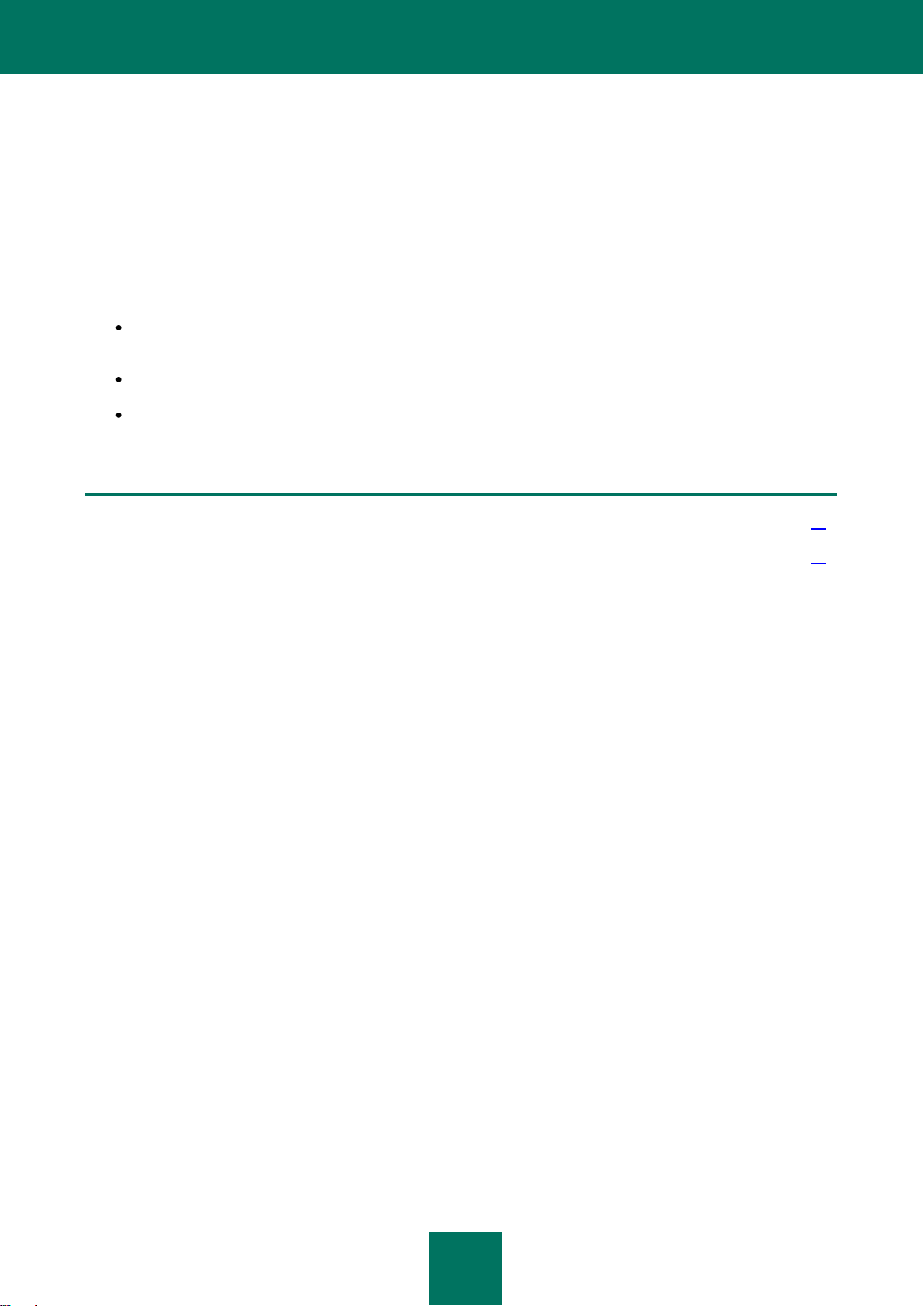
13
SOBRE ESTE MANUAL
NESTA SECÇÃO:
Neste documento ............................................................................................................................................................ 13
Convenções do documento ............................................................................................................................................. 15
Este documento é um guia que descreve como instalar, configurar e utilizar o Kaspersky Anti-Virus 2011 para Mac. O
documento foi concebido para um público amplo. Os utilizadores devem possuir um conhecimento básico sobre como
trabalhar com um Mac. Eles devem estar familiarizados com a interface do sistema operativo Mac OS X, possuir
capacidades básicas de trabalho nele e ser capazes de utilizar os programas de e-mail e a Internet.
A finalidade deste documento é:
ajudar os utilizadores a instalar a aplicação no computador por si próprios e proceder à activação e
configuração consoante as suas necessidades;
proporcionar uma pesquisa rápida das informações relativas a questões sobre a aplicação;
informar os utilizadores sobre fontes adicionais de informações relativas à aplicação e explicar como contactar
o Serviço de Assistência Técnica Kaspersky Lab.
NESTE DOCUMENTO
O Manual do Utilizador do Kaspersky Anti-Virus 2011 é constituído pelas seguintes secções:
Fontes adicionais de informação
Esta secção lista fontes adicionais de informação relativas à aplicação e a recursos de Internet nos quais pode debater,
partilhar as suas ideias, inquirir e receber respostas.
Kaspersky Anti-Virus 2011
Esta secção contém uma descrição das novas funcionalidades da aplicação, e breves informações sobre os seus
componentes e funcionalidades. Mostra a função de cada parte da embalagem fornecida e uma gama de serviços
disponíveis para os utilizadores registados da aplicação. Esta secção contém requisitos de hardware e software que um
computador tem de respeitar para conseguir instalar o Kaspersky Anti-Virus.
Instalação da aplicação
Esta secção contém instruções que o irão ajudar a instalar a aplicação no computador de modo local. Esta secção
também descreve o procedimento de desinstalação da aplicação.
Gestão de licenças
Esta secção contém informações relacionadas com os conceitos básicos utilizados no contexto do licenciamento de
aplicações. Esta secção descreve como activar a aplicação, onde visualizar informações sobre a licença actual e como
adquirir uma licença e, posteriormente, renová-la.
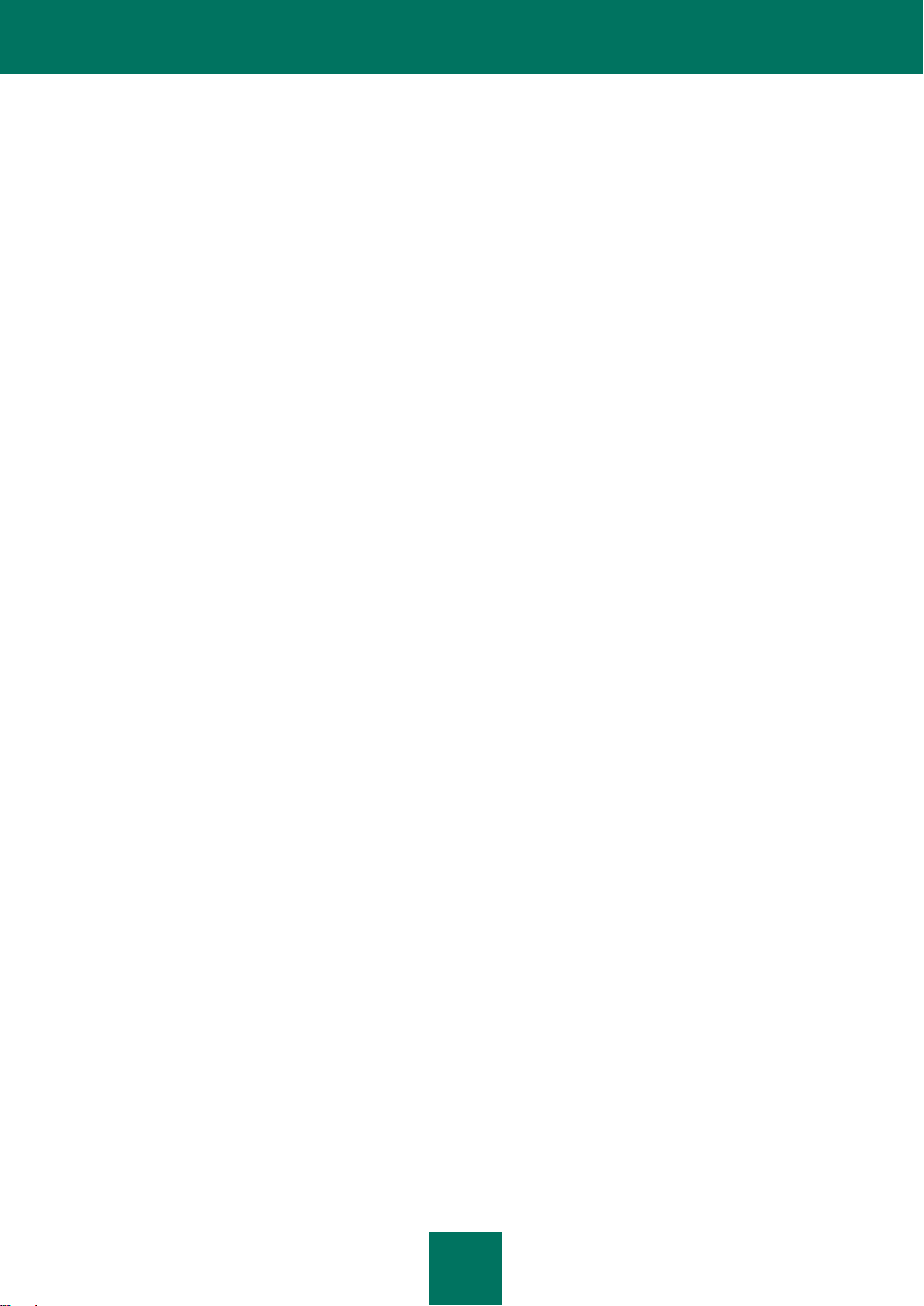
M A N U A L D E U T I L I Z A D O R
14
Interface da aplicação
Esta secção contém uma descrição dos componentes GUI básicos da aplicação: ícone e menu de contexto, janela
principal da aplicação, janela de definições e janelas de notificação.
Iniciar e parar a aplicação
Esta secção proporciona informações sobre como executar a aplicação e fechá-la.
Estado de protecção do computador
Esta secção contém informações sobre como saber quer o seu computador se encontrado protegido de momento, ou se
a sua segurança se encontra sob ameaça, assim como o modo de eliminar ameaças que surjam com a ajuda do
Assistente de Segurança.
Solucionar tarefas típicas
Esta secção descreve as tarefas encontradas pela maioria dos utilizadores ao trabalhar com a aplicação, assim como os
procedimentos desenvolvidos para levar a cabo estas tarefas.
Definições avançadas da aplicação
Esta secção fornece informações detalhadas sobre cada componente da aplicação e descreve os algoritmos de
operação e configuração de cada componente.
Trabalhar com a aplicação a partir da linha de comandos
Esta secção contém uma descrição detalhada sobre a utilização da aplicação e os seus componentes utilizando a linha
de comando.
Contactar o Serviço de Assistência Técnica
Esta secção contém informações sobre como contactar os serviços de assistência Kaspersky Lab.
Anexo
Esta secção inclui informações de referência que complementam o documento de texto.
Glossário
Esta secção contém a lista de termos utilizados no documento e as suas definições.
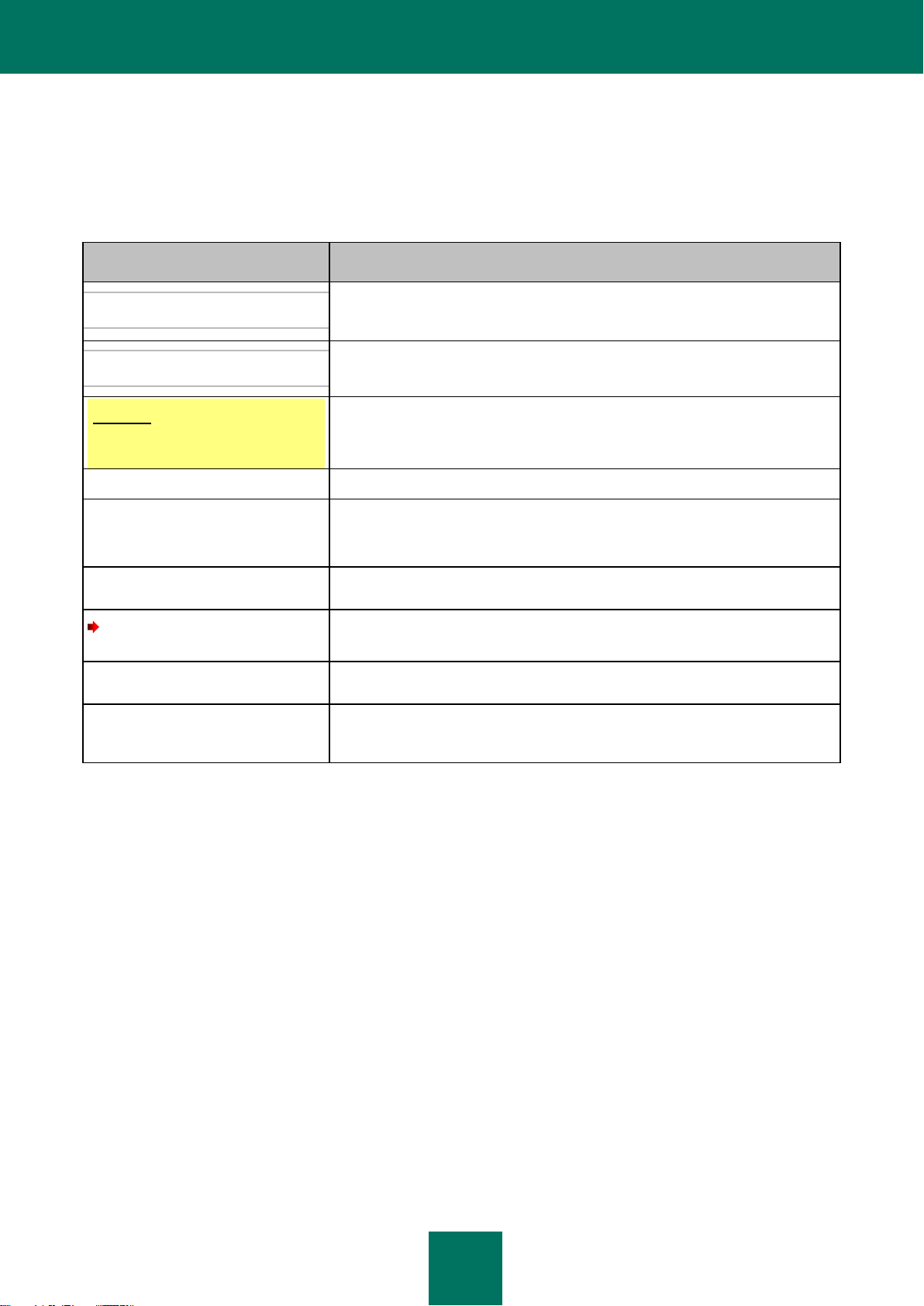
S O B R E E S T E M A N U A L
15
TEXTO DE AMOSTRA
DESCRIÇÃO DE CONVENÇÕES DE DOCUMENTOS
Tenha em atenção que...
Os avisos são destacados a vermelho dentro de um rectângulo. Os avisos
contêm informações importantes sobre, por exemplo, operações críticas para a
segurança do computador.
Recomendamos que utilize...
As notas aparecem dentro de um rectângulo. As notas contêm informações
adicionais e de referência.
Exemplo:
...
São apresentados exemplos nesta secção, num fundo amarelo, e sob o
cabeçalho "Exemplo".
Um vírus é...
Os novos termos estão marcados em itálico.
Comando-A
Os nomes das teclas do teclado aparecem num tipo de carácter negrito.
Os nomes das teclas que possuem o sinal "menos" representam combinações
de teclas.
Activar
Nomes de componentes da interface, por exemplo, campos de entrada,
comandos de menu, botões, etc., são indicados em negrito.
Para configurar uma agenda de
tarefas:
As instruções são assinaladas com uma seta.
As frases introdutórias das introduções são marcadas em itálico.
kav update
O texto na linha de comandos ou o texto de mensagens apresentadas no ecrã
possui uma fonte especial.
<endereço IP do seu computador>
As variáveis aparecem entre parênteses angulares. Em vez de uma variável é
colocado o valor correspondente em cada caso, e os parênteses angulares são
omitidos.
CONVENÇÕES DO DOCUMENTO
As convenções de documentos descritas na tabela abaixo são utilizadas neste Guia.
Tabela 1. Convenções do documento
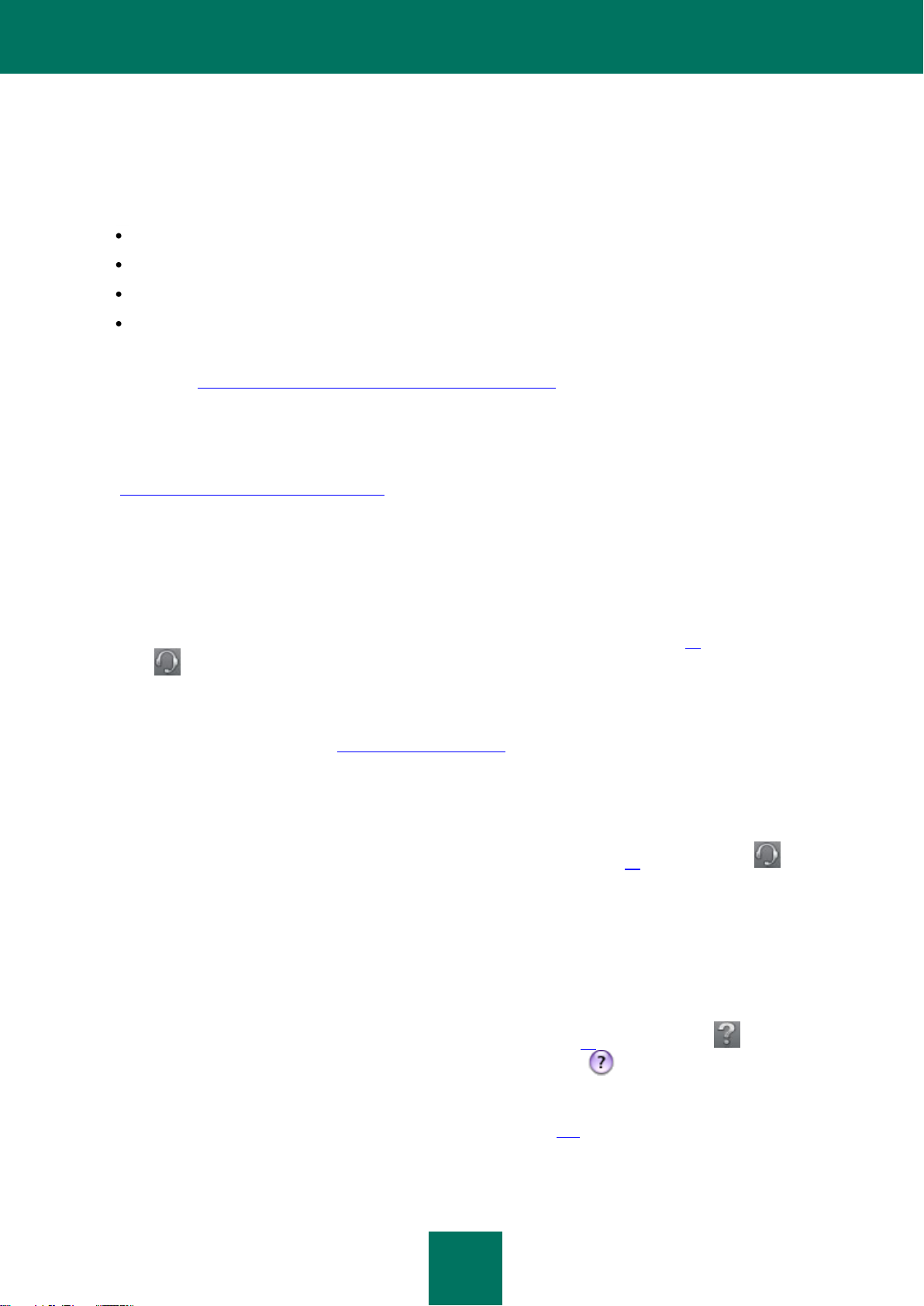
16
FONTES ADICIONAIS DE INFORMAÇÃO
Pode consultar as seguintes fontes de informação sobre a aplicação:
página da aplicação no site da Kaspersky Lab;
Página da aplicação no site do Serviço de Assistência Técnica (na Base de Conhecimento)
Fórum de utilizadores dos produtos Kaspersky Lab;
sistema de ajuda.
página da aplicação no site da Kaspersky Lab;
Esta página (http://www.kaspersky.com/pt/kaspersky-anti-virus-for-mac) irá fornecer-lhe informações gerais acerca
do Kaspersky Anti-Virus 2011 e das respectivas funcionalidades e opções. Pode adquirir o Kaspersky Anti-Virus
2011 ou prolongar a sua licença na nossa loja online.
Página da aplicação no site do Serviço de Suporte Técnico (na Base de Conhecimento)
A Base de Conhecimento é uma secção em separado do website do Serviço de Assistência Técnica
(http://www.kaspersky.com/support/kavmac), que fornece recomendações para a utilização de produtos do
Kaspersky Lab. Esta página contém artigos publicados pelo Serviço de Assistência Técnica.
Estes artigos fornecem informações úteis, recomendações e respostas às perguntas frequentemente colocadas
relacionadas com a aquisição, instalação e utilização do Kaspersky Anti-Virus 2011. São agrupadas por tópicos, por
exemplo: "Resolução de Problemas", "Configuração da actualização", ou "Configuração do Antivírus de Ficheiros".
Os artigos podem responder a questões, relacionados não apenas com o Kaspersky Anti-Virus 2011 mas também
com outros produtos da Kaspersky Lab; eles podem também conter novidades relativas ao Serviço de Assistência
Técnica.
Para mudar para a Base de Conhecimento, abra a janela principal da aplicação, na (página 32), clique no
botão e clique no botão Serviço de Assistência Técnica na janela que é apresentada.
Fórum de utilizadores
Se a sua questão não requer uma resposta urgente, pode discuti-la com os especialistas do Kaspersky Lab e
outros utilizadores no nosso fórum (http://forum.kaspersky.com). É também uma secção diferente no website do
Serviço de assistência Técnica, contendo questões, feedback e solicitações de utilizadores do Kaspersky Anti-Virus
2011.
Neste fórum pode visualizar os tópicos existentes, deixar os seus comentários, criar novos tópicos e utilizar o motor
de pesquisa.
Para se deslocar até este recurso, abra a janela principal da aplicação (na página 32 ), clique no botão e na
janela que é apresentada clique no botão Fórum.
Sistema de Ajuda
A aplicação inclui os ficheiros de ajuda integral e de ajuda de contexto. O ficheiro de ajuda integral contém
informações sobre como gerir a protecção do seu computador: visualizar o estado de protecção, verificar várias
áreas do seu computador quanto a vírus, desempenhar actualizações, gerir relatórios e armazenamentos. Para lá
disso, o ficheiro de ajuda de contexto proporciona-lhe informações sobre todas as janelas da aplicação, listando e
descrevendo as definições e tarefas relacionadas com cada elemento.
Para abrir a ajuda integral, abra a Janela principal da aplicação (na página 32) e clique no botão . Para abrir a
ajuda de contexto, abra a janela ou separador requeridos, e clique no botão .
Se não conseguir encontrar uma solução para o seu problema na Base de Conhecimento, no fórum de Utilizador, no
sistema de ajuda ou documentação, recomendamos que contacte o Serviço de Assistência Técnica Kaspersky Lab
(consulte a secção "Contactar o Serviço de Assistência Técnica" na página 107).
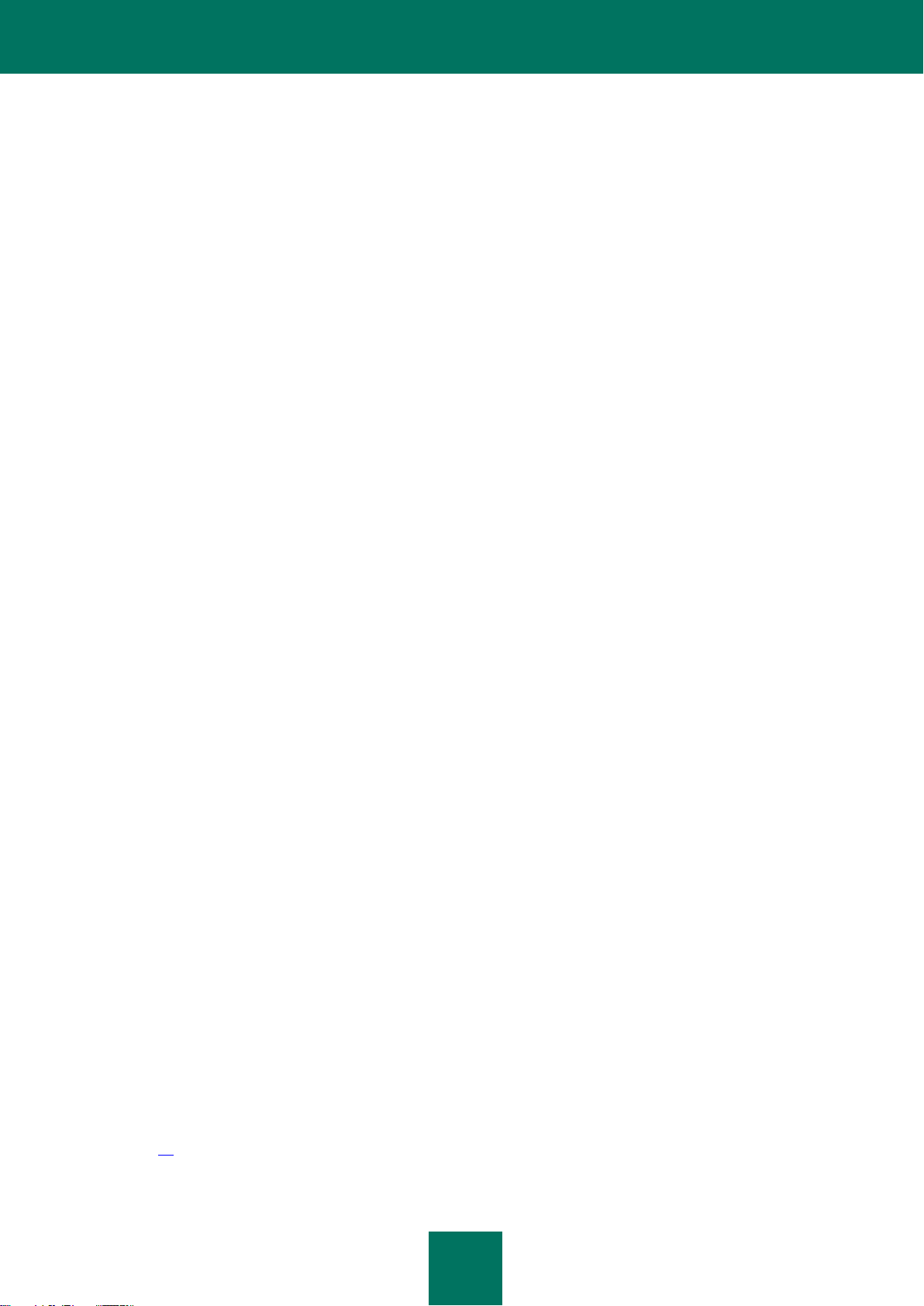
17
KASPERSKY ANTI-VIRUS 2011
O Kaspersky Anti-Virus 2011 para Mac (doravante referido como Kaspersky Anti-Virus) destina-se a ser utilizado com o
sistema operativo Mac OS X para proteger o seu computador de vírus e malware. As funções seguintes são
implementadas na aplicação:
Antivírus de Ficheiros
Protecção em tempo real do sistema de ficheiros do computador: intercepção e análise de tentativas de acesso ao
sistema de ficheiros; desinfecção e eliminação de objectos maliciosos; isolamento de objectos potencialmente
infectados para uma análise mais aprofundada.
Verificação de Vírus
Pesquisa e desactivação de códigos maliciosos a pedido do utilizador: pesquisa e análise dos objectos maliciosos e
potencialmente infectados nas áreas de protecção designadas; desinfecção, eliminação ou isolamento de objectos
para uma análise mais aprofundada.
As tarefas de verificação de vírus mais úteis são incluídas no pacote Kaspersky Anti-Virus: verificação integral do
computador e verificação rápida de áreas críticas.
Actualizar
Actualizas as bases de dados e módulos do Kaspersky Anti-Virus da Kaspersky Lab actualiza os servidores,
criando cópias de segurança de todos os ficheiros actualizáveis para permitir uma reversão futura, distribuindo
actualizações a uma fonte local para permitir que outros computadores ligados em rede acedam a elas, reduzindo
portanto o tráfego de Internet.
Quarentena
Deslocar objectos potencialmente infectados para a Quarentena: armazenamento de objectos potencialmente
infectados na pasta de Quarentena, verificação mais aprofundada utilizando as bases de dados actualizadas,
restauro dos objectos armazenados a pedido do cliente.
Armazenamento de cópias de segurança
Criar uma cópia de cada objecto infectado para armazenar como Cópia de Segurança antes de proceder à
desinfecção ou eliminação, de modo a poder restaurar posteriormente.
Relatórios
Compilar um relatório detalhado relativo ao desempenho de cada componente do Kaspersky Anti-Virus.
Notificações
Notificar o utilizador sobre eventos especificados que tenham ocorrido durante o funcionamento do Kaspersky Anti-
Virus. Pode seleccionar o método de notificação para cada tipo de evento, quer em mensagem áudio ou em
mensagem instantânea.
Pode alterar a aparência do Kaspersky Anti-Virus aplicando diversos elementos gráficos e esquemas de cores.
Quando trabalhar com o Kaspersky Anti-Virus, ser-lhe-ão fornecidas informações completas de apoio: a aplicação
apresenta mensagens sobre o estado de protecção e proporciona uma orientação detalhada. Assistente de Segurança,
(na página 41) incluído no pacote da aplicação, proporciona uma visão alargada sobre o estado de protecção actual do
computador e opções de resolução de problemas.
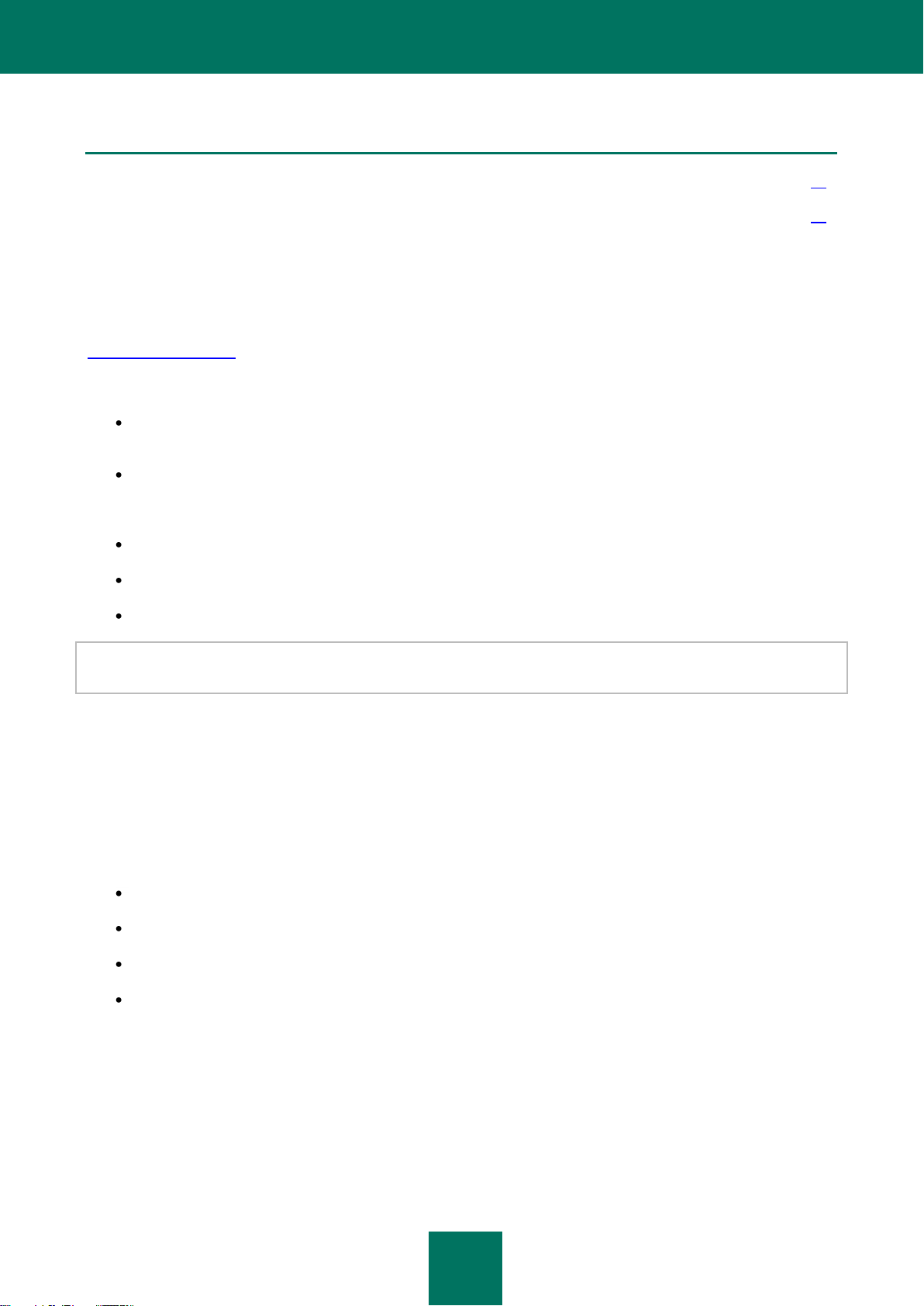
M A N U A L D E U T I L I Z A D O R
18
NESTA SECÇÃO:
Kit de distribuição ............................................................................................................................................................ 18
Requisitos de hardware e software do sistema ............................................................................................................... 18
KIT DE DISTRIBUIÇÃO
Pode comprar o Kaspersky Anti-Virus aos nossos revendedores (edição embalada) ou na loja online (como em
http://www.kaspersky.pt, secção eLoja).
Se comprar a versão do programa em caixa, esta incluirá:
Um envelope selado que contém o CD de instalação com os ficheiros do programa e a documentação em
formato PDF.
O contrato de licença de utilizador final (EULA).
Adicionalmente o pacote poderá incluir:
Um Guia do Utilizador impresso (se este item tiver sido incluído na encomenda) ou um Guia do Produto.
O código de activação do programa, anexo ao envelope do CD de instalação.
Cartão de registo (com o número de série do produto).
Antes de quebrar o selo no envelope do disco de instalação, leia cuidadosamente a totalidade do Contrato de Licença.
Ao quebrar o selo do envelope com o CD de instalação aceita todas as provisões do Contrato de Licença.
Quando comprar o Kaspersky Anti-Virus online, visite o website do Kaspersky Lab para transferir o pacote de
distribuição do produto, que inclui esta documentação. Ser-lhe-á enviado um ficheiro de chave ou código de activação
por e-mail quando o pagamento tiver sido efectuado.
REQUISITOS DE HARDWARE E SOFTWARE DO SISTEMA
Para um funcionamento correcto do Kaspersky Anti-Virus, o computador deve ter os seguintes requisitos mínimos:
Computador Mac de base Intel (processador PowerPC não suportado);
512 MB de RAM;
270 MB de espaço vazio no disco rígido (dependendo do tamanho das bases de dados antivírus);
Sistema operativo Mac OS X 10.5 ou 10.6.
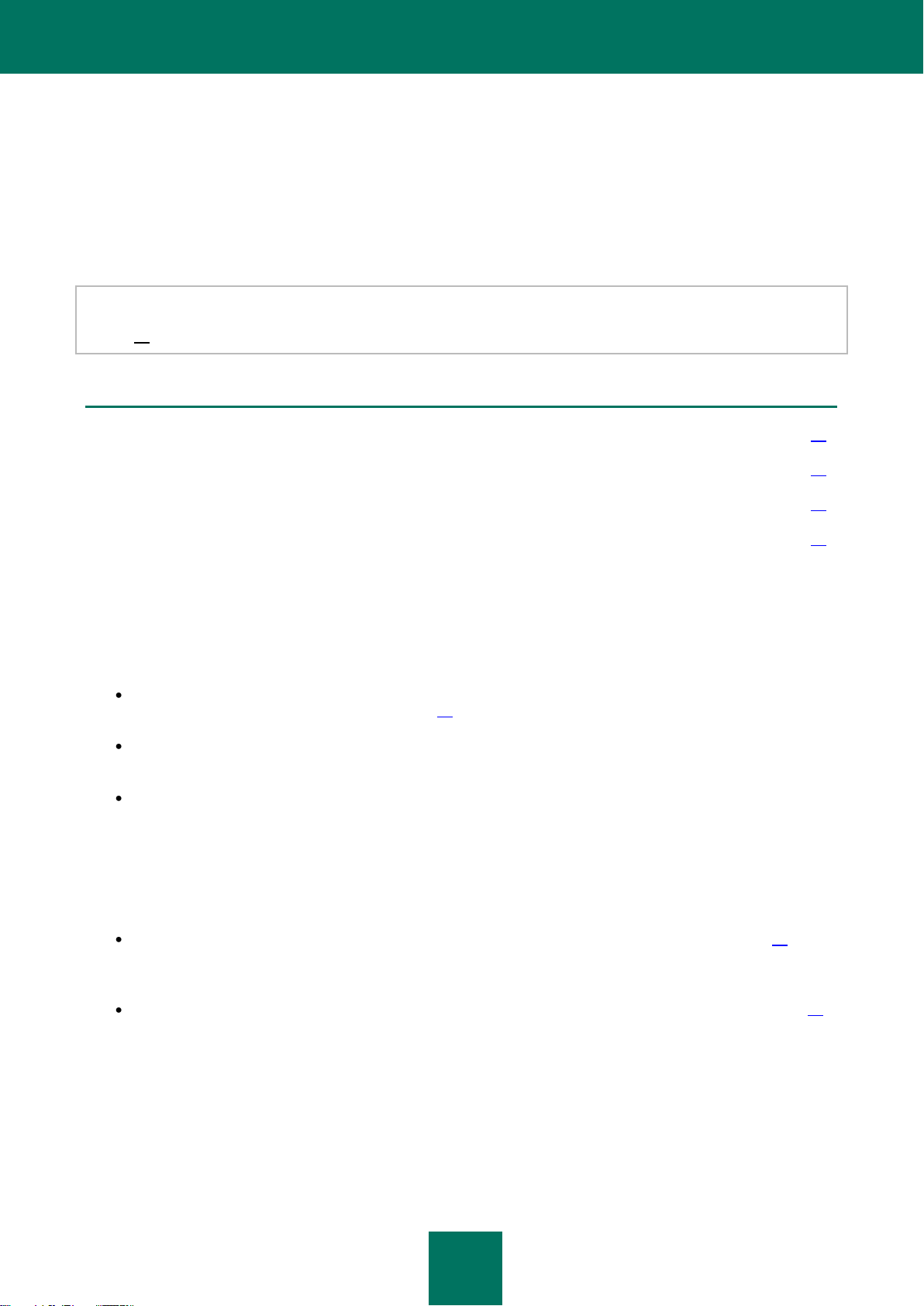
19
INSTALAÇÃO DA APLICAÇÃO
NESTA SECÇÃO:
Preparação para instalação ............................................................................................................................................ 19
Instalação da aplicação ................................................................................................................................................... 19
Preparação para utilização após a instalação ................................................................................................................. 23
Eliminar a aplicação ........................................................................................................................................................ 23
Esta secção contém instruções que o irão ajudar a instalar a aplicação no computador de modo local. Esta secção
também descreve o procedimento de desinstalação da aplicação.
O pacote de distribuição do Kaspersky Anti-Virus inclui um Assistente de Instalação e um Assistente de Desinstalação.
Antes de instalar o Kaspersky Anti-Virus 2011 para Mac é recomendável que os utilizadores desinstalem quaisquer
versões anteriores utilizando o Desinstalador do Kaspersky Anti-Virus 2011 (consulte a secção "Eliminar a aplicação" na
página 23) que é incluído nesta distribuição.
PREPARAÇÃO PARA INSTALAÇÃO
Antes de instalar o Kaspersky Anti-Virus no seu computador, siga estes passos de preparação:
Certifique-se de que o seu computador cumpre os requisitos mínimos de sistema (consulte a secção
"Requisitos de hardware e software" na página 18).
Verifique a ligação à Internet do seu computador. É necessário o acesso à Internet para activar a aplicação
utilizando o código de activação e para descarregar as actualizações.
Elimine qualquer software antivírus existente para evitar conflitos de sistema e maximizar o desempenho.
INSTALAÇÃO DA APLICAÇÃO
Encontram-se disponíveis os seguintes métodos de instalação:
Instalação predefinida (consulte a secção "Instalação predefinida do Kaspersky Anti-Virus" na página 20).
Será instalado o conjunto predefinido de componentes da aplicação.
Instalação personalizada (consulte a secção "Instalação personalizada do Kaspersky Anti-Virus" na página 21).
Recomendada para utilizadores experientes, permite a personalização da instalação dos componentes.
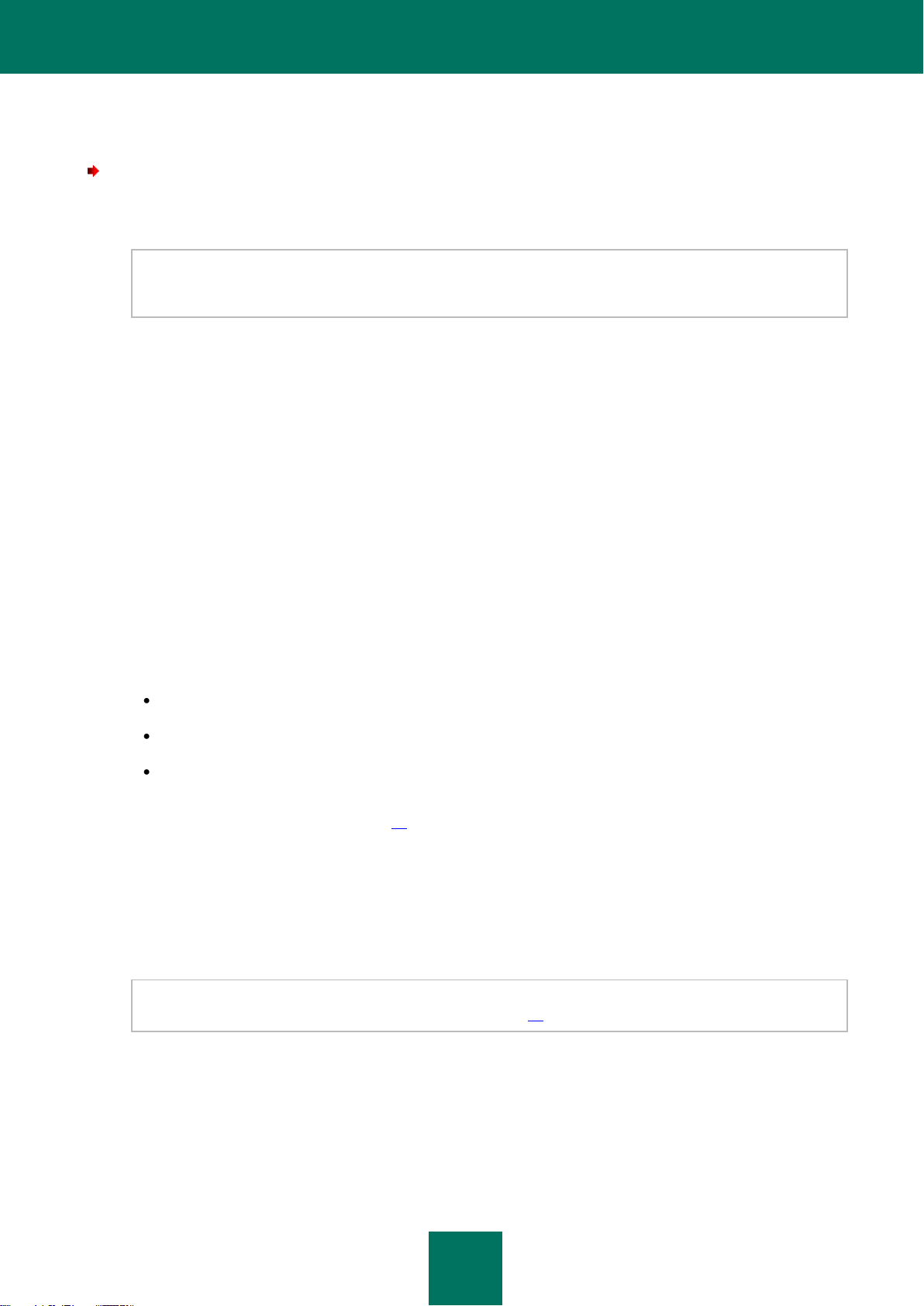
M A N U A L D E U T I L I Z A D O R
20
INSTALAÇÃO PREDEFINIDA DO KASPERSKY ANTI-VIRUS
Para instalar o Kaspersky Anti-virus através da instalação personalizada:
1. Abra os conteúdos do pacote de distribuição do Kaspersky Anti-Virus. Para este efeito, insira um CD de
instalação na unidade de disco.
Se tiver adquirido o Kaspersky Anti-Virus numa loja online, estará disponível o pacote de distribuição da
aplicação em formato ZIP para ser descarregado a partir do website da Kaspersky Lab. Extraia-o e execute o
ficheiro-dmg para visualizar os conteúdos do pacote.
2. Execute o Assistente de Instalação do Kaspersky Anti-Virus. Para fazer isto, abra o pacote de instalação do
Kaspersky Anti-Virus 2011 na janela que contém o pacote de distribuição.
Confirme a execução da instalação na janela de pedido. Siga as instruções do Assistente de Instalação para
instalar a aplicação.
3. Na janela Introdução, clique em Continuar.
4. Na janela Leia-me, leia as informações sobre a aplicação.
Certifique-se de que o seu computador possui os requisitos mínimos de sistema. Para imprimir as informações,
clique no botão Imprimir. Para guardar as informações como um ficheiro de texto, clique no botão Salvar. Para
continuar com a instalação, clique em Continuar.
5. Na janela da Licença, leia o texto do Contrato de Licença do Kaspersky Anti-Virus finalizado por si e pela
Kaspersky Lab. O texto do acordo encontra-se disponível em vários idiomas. Para imprimir o texto do acordo,
clique no botão Imprimir. Para guardar o acordo como um ficheiro de texto, clique no botão Salvar.
Se concordar com todas as cláusulas no acordo, clique em Continuar. Abre uma janela que pede confirmação
do seu acordo com as condições do acordo de licença. Pode efectuar as seguintes acções:
Continue com a instalação do Kaspersky Anti-Virus. Para o fazer, clique no botão Concordar.
Regressar ao texto do acordo. Para fazer isso, clique no botão Ler licença.
Parar a instalação. Para o fazer, clique no botão Discordar.
6. Na janela KSN, leia os termos de participação do Kaspersky Security Network (consulte a secção "Participar no
Kaspersky Security Network" na página 97). Quando participar no Kaspersky Security Network, serão enviadas
automaticamente à Kaspersky Lab informações sobre novas ameaças detectadas no seu computador,
aplicações a serem executadas, aplicações com assinaturas a serem carregadas, uma ID única da sua cópia
do Kaspersky Anti-Virus, assim como informações do sistema. É garantido que o Kaspersky Security Network
não compila ou processa quaisquer informações pessoais do utilizador.
Se concordar com todos os termos da Declaração de Compilação de Dados do Kaspersky Security Network,
seleccione a caixa Concordo em participar na Kaspersky Security Network. Para continuar com a
instalação, clique em Continuar.
Posteriormente, poderá renunciar aos termos de participação no Kaspersky Security Network (consulte a
secção "Participar no Kaspersky Security Network" na página 97) em qualquer altura.
7. Na janela de Tipo de instalação, leia as informações sobre a unidade na qual a aplicação será instalada e o
volume de espaço vazio no disco exigido.
Para instalar a aplicação utilizando as definições recomendadas, clique no botão Instalar e introduza a palavra-
passe do administrador para confirmar a sua escolha.
Para seleccionar uma unidade diferente para a instalação, clique no botão Alterar localização, seleccione uma
unidade diferente e em seguida clique em Continuar.
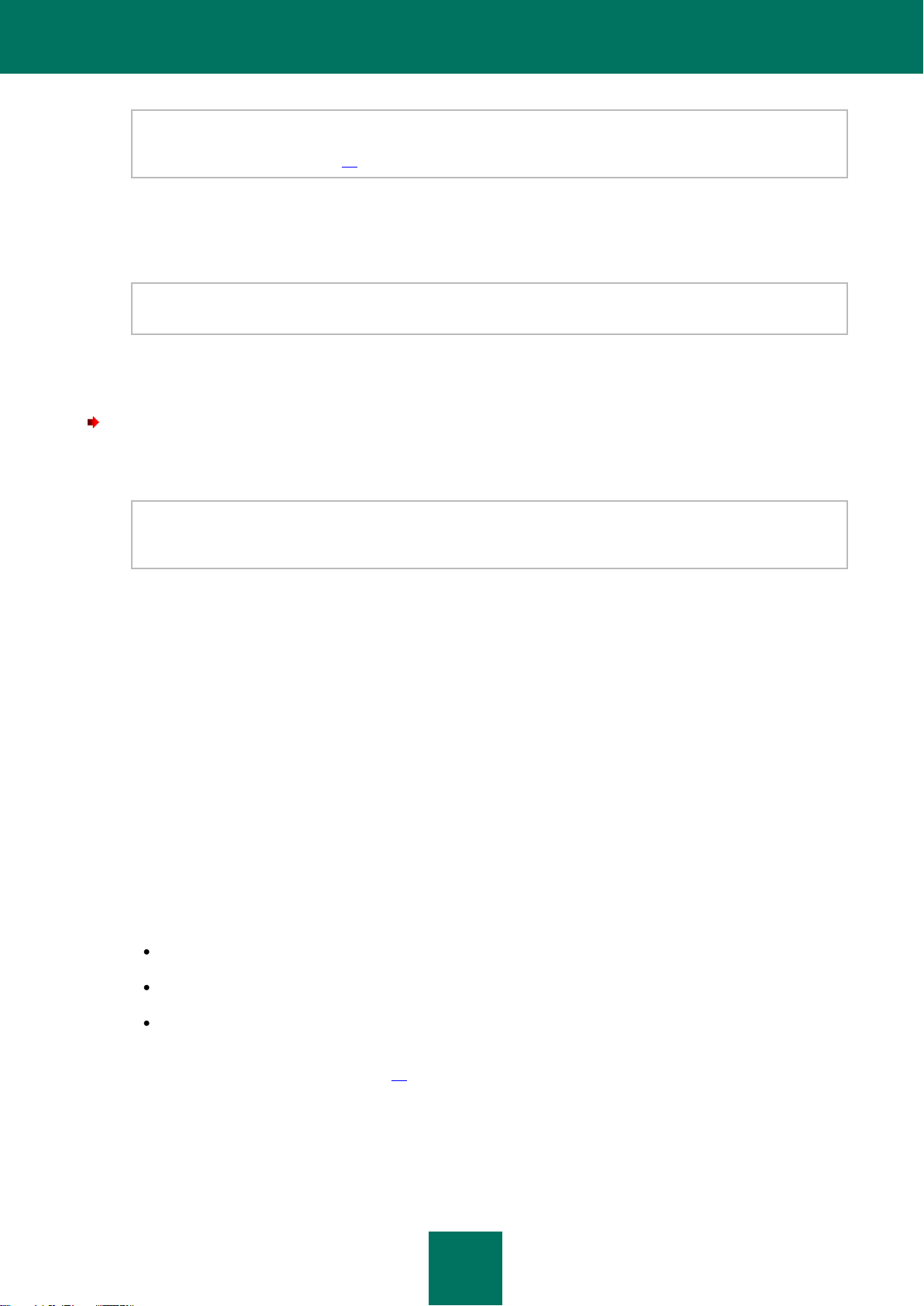
I N S T A L A Ç Ã O D A A P L I C A Ç Ã O
21
A unidade utilizada para instalar a aplicação deve ser passível de ser reiniciada. A versão mínima, ou superior,
do sistema operativo especificado nos requisitos de sistema (consulte a secção "Requisitos de hardware e
software do sistema" na página 18) deve ser instalada na unidade de disco rígido.
Aguarde até que o Assistente de Instalação do Kaspersky Anti-Virus instale os componentes da aplicação.
8. Na janela Sumário, leia as informações sobre o processo de instalação e clique no botão Fechar para sair do
Assistente de Instalação.
Kaspersky Anti-Virus arranca automaticamente quando a instalação estiver concluída. Não precisa de reiniciar
o computador.
INSTALAÇÃO PERSONALIZADA DO KASPERSKY ANTI-VIRUS
Para instalar o Kaspersky Anti-virus através da instalação personalizada:
1. Abra os conteúdos do pacote de distribuição do Kaspersky Anti-Virus. Para este efeito, insira um CD de
instalação na unidade de disco.
Se tiver adquirido o Kaspersky Anti-Virus numa loja online, estará disponível o pacote de distribuição da
aplicação em formato ZIP para ser descarregado a partir do website da Kaspersky Lab. Extraia-o e execute o
ficheiro-dmg para visualizar os conteúdos do pacote.
2. Execute o Assistente de Instalação do Kaspersky Anti-Virus. Para fazer isto, abra o pacote de instalação do
Kaspersky Anti-Virus 2011 na janela que contém o pacote de distribuição.
Confirme a execução da instalação na janela de pedido. Siga as instruções do Assistente de Instalação para
instalar a aplicação.
3. Na janela Introdução, clique em Continuar.
4. Na janela Leia-me, leia as informações sobre a aplicação.
Certifique-se de que o seu computador possui os requisitos mínimos de sistema. Para imprimir as informações,
clique no botão Imprimir. Para guardar as informações como um ficheiro de texto, clique no botão Salvar. Para
continuar com a instalação, clique em Continuar.
5. Na janela da Licença, leia o texto do Contrato de Licença do Kaspersky Anti-Virus finalizado por si e pela
Kaspersky Lab. O texto do acordo encontra-se disponível em vários idiomas. Para imprimir o texto do acordo,
clique no botão Imprimir. Para guardar o acordo como um ficheiro de texto, clique no botão Salvar.
Se concordar com todas as cláusulas no acordo, clique em Continuar. Abre uma janela que pede confirmação
do seu acordo com as condições do acordo de licença. Pode efectuar as seguintes acções:
Continue com a instalação do Kaspersky Anti-Virus. Para o fazer, clique no botão Concordar.
Regressar ao texto do acordo. Para fazer isso, clique no botão Ler licença.
Parar a instalação. Para o fazer, clique no botão Discordar.
6. Na janela KSN, leia os termos de participação do Kaspersky Security Network (consulte a secção "Participar no
Kaspersky Security Network" na página 97). Quando participar no Kaspersky Security Network, serão enviadas
automaticamente à Kaspersky Lab informações sobre novas ameaças detectadas no seu computador,
aplicações a serem executadas, aplicações com assinaturas a serem carregadas, uma ID única da sua cópia
do Kaspersky Anti-Virus, assim como informações do sistema. É garantido que o Kaspersky Security Network
não compila ou processa quaisquer informações pessoais do utilizador.
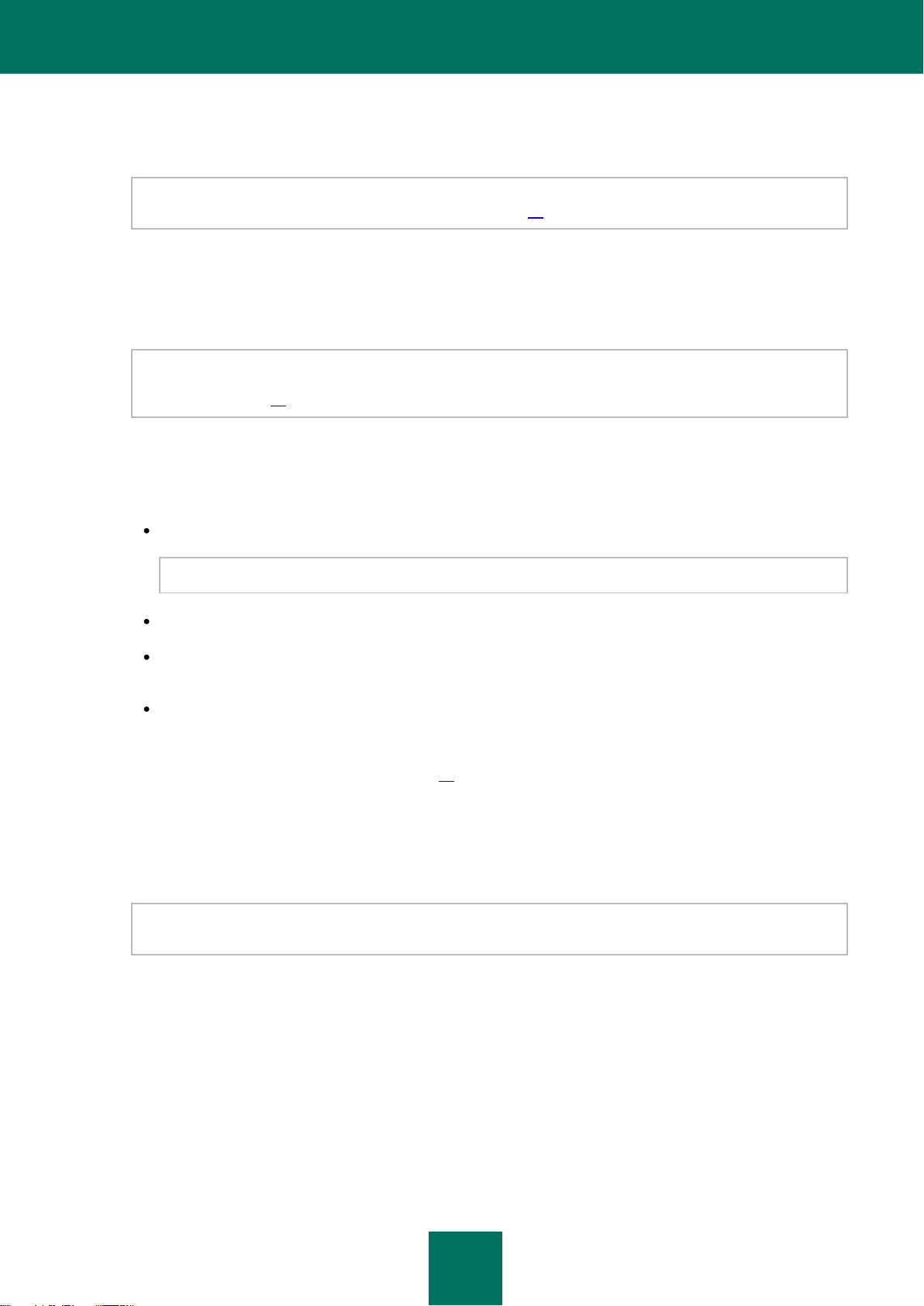
M A N U A L D E U T I L I Z A D O R
22
Se concordar com todos os termos da Declaração de Compilação de Dados do Kaspersky Security Network,
seleccione a caixa Concordo em participar na Kaspersky Security Network. Para continuar com a
instalação, clique em Continuar.
Posteriormente, poderá renunciar aos termos de participação no Kaspersky Security Network (consulte a
secção "Participar no Kaspersky Security Network" na página 97) em qualquer altura.
7. Na janela de Tipo de instalação, leia as informações sobre a unidade na qual a aplicação será instalada e o
volume de espaço vazio no disco exigido.
Para seleccionar uma unidade diferente para a instalação, clique no botão Alterar localização, seleccione uma
unidade diferente e em seguida clique em Continuar.
A unidade utilizada para instalar a aplicação deve ser passível de ser reiniciada. A versão mínima, ou superior,
do sistema operativo especificado nos requisitos de sistema (consulte a secção "Requisitos de hardware e
software" na página 18) deve ser instalada na unidade de disco rígido.
Clique no botão Personalizar para seleccionar componentes da aplicação para uma instalação personalizada.
8. Na janela que abre especifique quais componentes devem ser instalados no computador. Marque as caixas
junto aos componentes que não devem ser instalados.
Verificação de Vírus. Verifique os objectos nos âmbitos definidos pelo utilizador.
Este componente do Kaspersky Anti-Virus é sempre instalado por predefinição.
Antivírus de Ficheiros. Verifica todos os objectos abertos, executados ou guardados em tempo real.
Menu de Contexto do Finder. Verifica objectos apresentados no Localizador. As verificações são
iniciadas a partir do menu de contexto do objecto.
Conselheiro de URLs da Kaspersky. Ligações automáticas de navegador para a segurança.
Quando os componentes tiverem sido seleccionados, clique no botão Instalar e introduza a palavra-passe do
utilizador para confirmar a instalação. Para voltar às predefinições de instalação (consulte a secção "Instalação
predefinida do Kaspersky Anti-Virus" na página 20), clique no botão Instalação Padrão.
Aguarde até que o Assistente de Instalação do Kaspersky Anti-Virus instale os componentes da aplicação
seleccionados.
9. Na janela Resumo, leia as informações sobre o processo de instalação e clique no botão Fechar para sair do
Assistente de Instalação.
Kaspersky Anti-Virus arranca automaticamente quando a instalação estiver concluída. Não precisa de reiniciar
o computador.
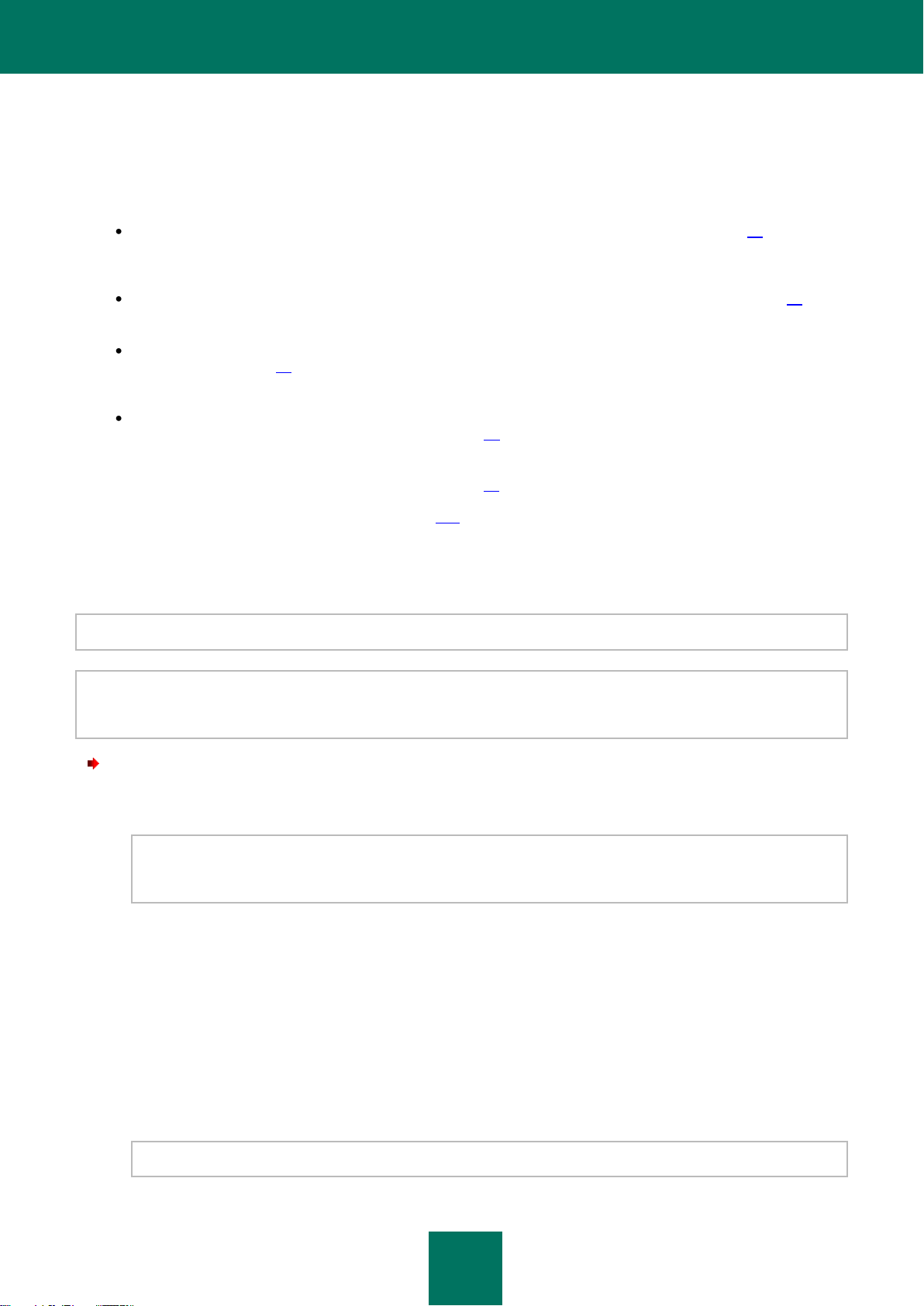
I N S T A L A Ç Ã O D A A P L I C A Ç Ã O
23
PREPARAÇÃO PARA UTILIZAÇÃO APÓS A INSTALAÇÃO
Após o Kaspersky Anti-Virus ser instalado, recomendamos que tome os passos seguintes:
Activar o Kaspersky Anti-Virus (consulte a secção "Activação do Kaspersky Anti-Virus" na página 27). Utilizar
uma versão com licença irá deixá-lo actualizar as bases de dados da aplicação regularmente e aceder ao
Serviço de Assistência Técnica.
Avalie o estado de protecção actual (consulte a secção "Visão geral do estado de protecção" na página 40)
para se certificar de que o Kaspersky Anti-Virus está definido no nível de protecção correcto.
Actualizar o Kaspersky Anti-Virus (consulte a secção "Como actualizar as bases de dados e módulos da
aplicação" na página 44). É importante manter as bases de dados do Kaspersky Anti-Virus actualizadas de
modo a que a aplicação seja capaz de detectar e neutralizar o malware.
Execute uma verificação integral de vírus do computador (consulte a secção "Como desempenhar uma
verificação integral de vírus do computador" na página 42).
Se encontrar quaisquer problemas ou erros na operação da aplicação, abra a Janela de relatório da operação do
Kaspersky Anti-Virus (consulte a secção "Relatórios" na página 93). A causa poderá ser descrita no relatório. Se não
conseguir resolver o problema sozinho, contacte o Serviço de Assistência Técnica Kaspersky Lab (consulte a secção
"Contactar o Serviço de Assistência Técnica" na página 107).
ELIMINAR A APLICAÇÃO
Desinstalar o Kaspersky Anti-Virus expõe o seu computador a um risco grave de infecção.
Antes de desinstalar a aplicação, recomendamos que processe todos os objectos armazenados na Quarentena e
Cópias de segurança. Todos os objectos armazenados que não tenham sido processados serão eliminados sem
qualquer possibilidade de restaurá-los no futuro.
Para desinstalar o Kaspersky Anti-Virus do seu computador:
1. Abra os conteúdos do pacote de distribuição do Kaspersky Anti-Virus. Para este efeito, insira um CD de
instalação na unidade de disco.
Se tiver adquirido o Kaspersky Anti-Virus numa loja online, estará disponível o pacote de distribuição da
aplicação em formato ZIP para ser descarregado a partir do website da Kaspersky Lab. Extraia-o e execute o
ficheiro-dmg para visualizar os conteúdos do pacote.
2. Execute o Assistente de Desinstalação do Kaspersky Anti-Virus. Para fazer isto, seleccione Desinstalador do
Kaspersky Anti-Virus 2011 na janela que contém o pacote de distribuição.
Siga os passos para desinstalar o Kaspersky Anti-Virus.
3. Na janela Introdução, clique em Continuar.
4. Na janela Informações, leia as informações importantes. Para iniciar o procedimento de desinstalação, clique
no botão Eliminar e introduza a palavra-passe de administrador para confirmar. Aguarde até que a remoção da
aplicação esteja concluída.
5. Na janela Conclusão, leia as informações sobre a finalização do processo de desinstalação e clique no botão
Concluir para sair do Assistente de Desinstalação.
Não é necessário reiniciar o computador após o Kaspersky Anti-Virus ser desinstalado.
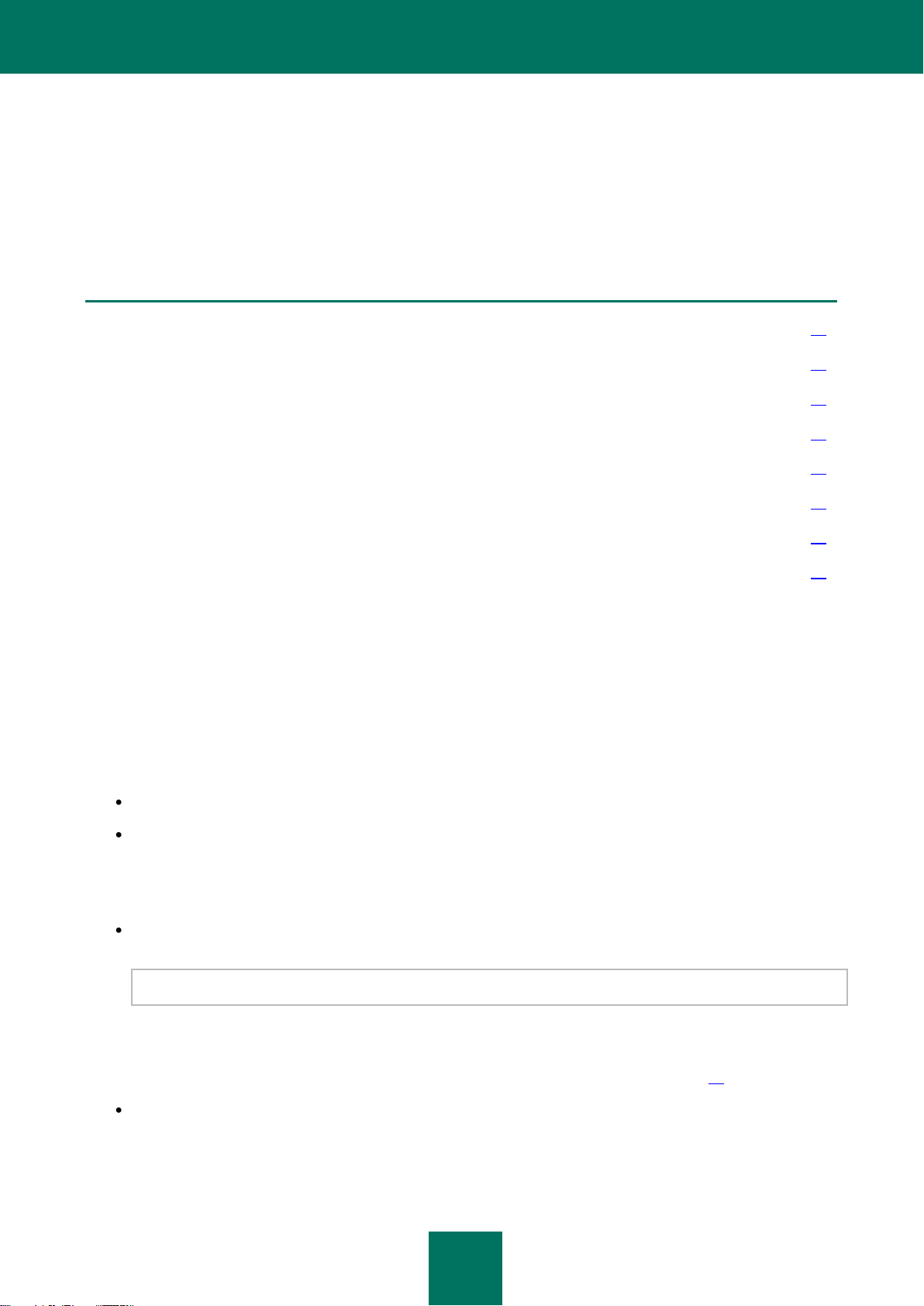
24
GESTÃO DE LICENÇAS
NESTA SECÇÃO:
Sobre a licença ............................................................................................................................................................... 24
Visualizar informações da licença ................................................................................................................................... 25
Comprar uma licença ...................................................................................................................................................... 25
Renovar uma licença ...................................................................................................................................................... 26
Sobre o Contrato de Licença de Utilizador Final ............................................................................................................. 26
Sobre o código de activação ........................................................................................................................................... 27
Sobre o ficheiro de chave................................................................................................................................................ 27
Activação do Kaspersky Anti-Virus ................................................................................................................................. 27
Esta secção contém informações relacionadas com os conceitos básicos utilizados no contexto do licenciamento de
aplicações. Esta secção descreve como activar a aplicação, onde visualizar informações sobre a licença actual e como
adquirir uma licença e, posteriormente, renová-la.
SOBRE A LICENÇA
Licença é o direito a utilizar o Kaspersky Anti-Virus e os serviços adicionais fornecidos pela Kaspersky Lab e pelos seus
parceiros.
Cada licença é definida pelo seu tipo e período de validade.
Termo da licença – um período durante o qual os serviços adicionais são fornecidos:
assistência técnica;
actualizar bases de dados e módulos da aplicação.
Os serviços disponíveis dependem do tipo de licença.
Existem dois tipos de licença:
Demonstração – uma licença gratuita com um período de validade limitado, por exemplo, 30 dias, nos quais os
utilizadores se poderão familiarizar com o Kaspersky Anti-Virus.
A licença de demonstração apenas uma vez.
Se tiver uma licença de demonstração, poderá contactar o Serviço de Assistência Técnica apenas se a sua
questão estiver relacionada com a aquisição de uma licença comercial. As licenças experimentais do
Kaspersky Anti-Virus deixam de funcionar quando termina o seu período de validade. Para continuar com a
aplicação deve activá-la (consulte a secção "Activação do Kaspersky Anti-Virus" na página 27).
Comercial – licença paga com um período de validade limitado (por exemplo, um ano).
Todas as funções e serviços adicionais estão disponíveis durante o período de validade de uma licença
comercial.
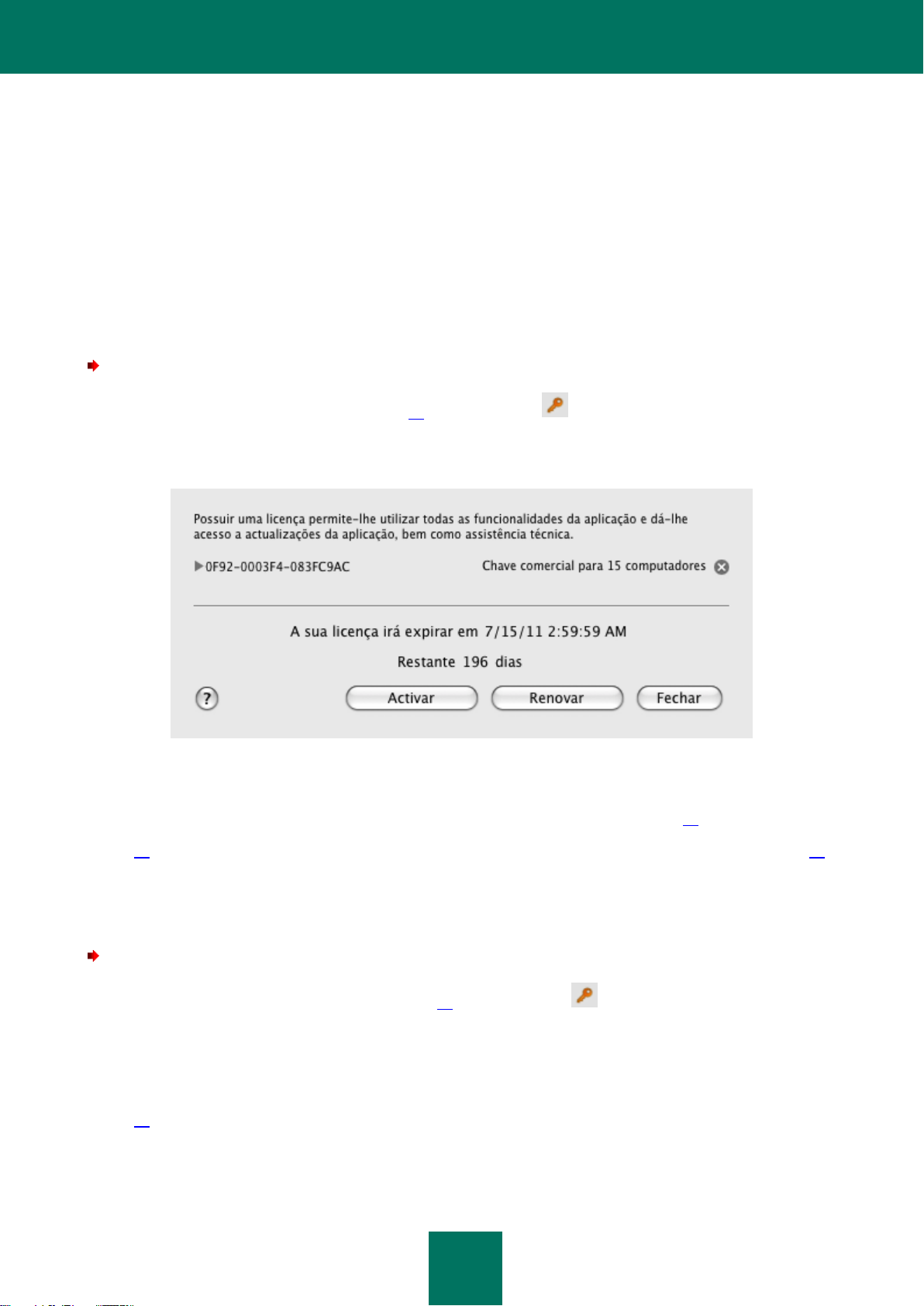
G E S T Ã O D E L I C E N Ç A S
25
Após a licença comercial expirar, o Kaspersky Anti-Virus continua a desempenhar todas as suas funções, mas
as bases de dados de antivírus deixam de ser actualizadas. Tal como anteriormente, poderá analisar o seu
computador em termos de vírus e utilizar as componentes de protecção, mas só utilizando as bases de dados
que possuía quando a licença expirou. Para proteger o seu computador da infecção por novos vírus,
recomendamos que renove a sua licença da aplicação.
Após activar a aplicação com a licença comercial, pode adquirir a licença adicional para o Kaspersky Anti-Virus
e activá-la. Neste caso, quando a licença activa expirar, a licença adicional irá substituí-la automaticamente,
permitindo portanto que a aplicação continue a funcionar sem serem precisas quaisquer alterações. Apenas
pode ser activada uma licença adicional para o Kaspersky Anti-Virus.
VISUALIZAR INFORMAÇÕES DA LICENÇA
Para visualizar informações sobre a licença actual,
abra a janela principal da aplicação (na página 32) e clique no botão .
Número de licença e tipo (comercial ou de demonstração), número máximo de anfitriões, data e hora de expiração, e
dias restantes até que todas as expirações sejam apresentadas na janela que é apresentada (consulte a figura abaixo).
Figura 1. Gestão de licenças
Se não existir uma licença, o Kaspersky Anti-Virus irá notificá-lo sobre isto. Se a aplicação não for activada, pode iniciar
o procedimento de activação (consulte a secção "Activação do Kaspersky Anti-Virus" na página 27). Se a versão de
demonstração da aplicação for activada, pode adquirir a licença comercial (consulte a secção "Comprar um licença" na
página 25). Se a sua licença comercial expirar, pode renová-la (consulte a secção "Renovar uma licença" na página 26).
COMPRAR UMA LICENÇA
Para adquirir uma licença nova:
1. Abra a janela principal da aplicação (na página 32) e clique no botão .
2. na janela que abre (consulte a figura abaixo), clique no botão Comprar.
A página web que é apresentada contém todas as informações sobre como adquirir uma chave através da loja online do
Kaspersky Lab ou dos parceiros empresariais. Ao adquirir uma licença na loja online do Kaspersky Lab, ser-lhe-á
enviado um código de activação para o Kaspersky Anti-Virus (consulte a secção "Sobre o código de activação" na
página 27) para o endereço de e-mail especificado no formulário de encomenda.
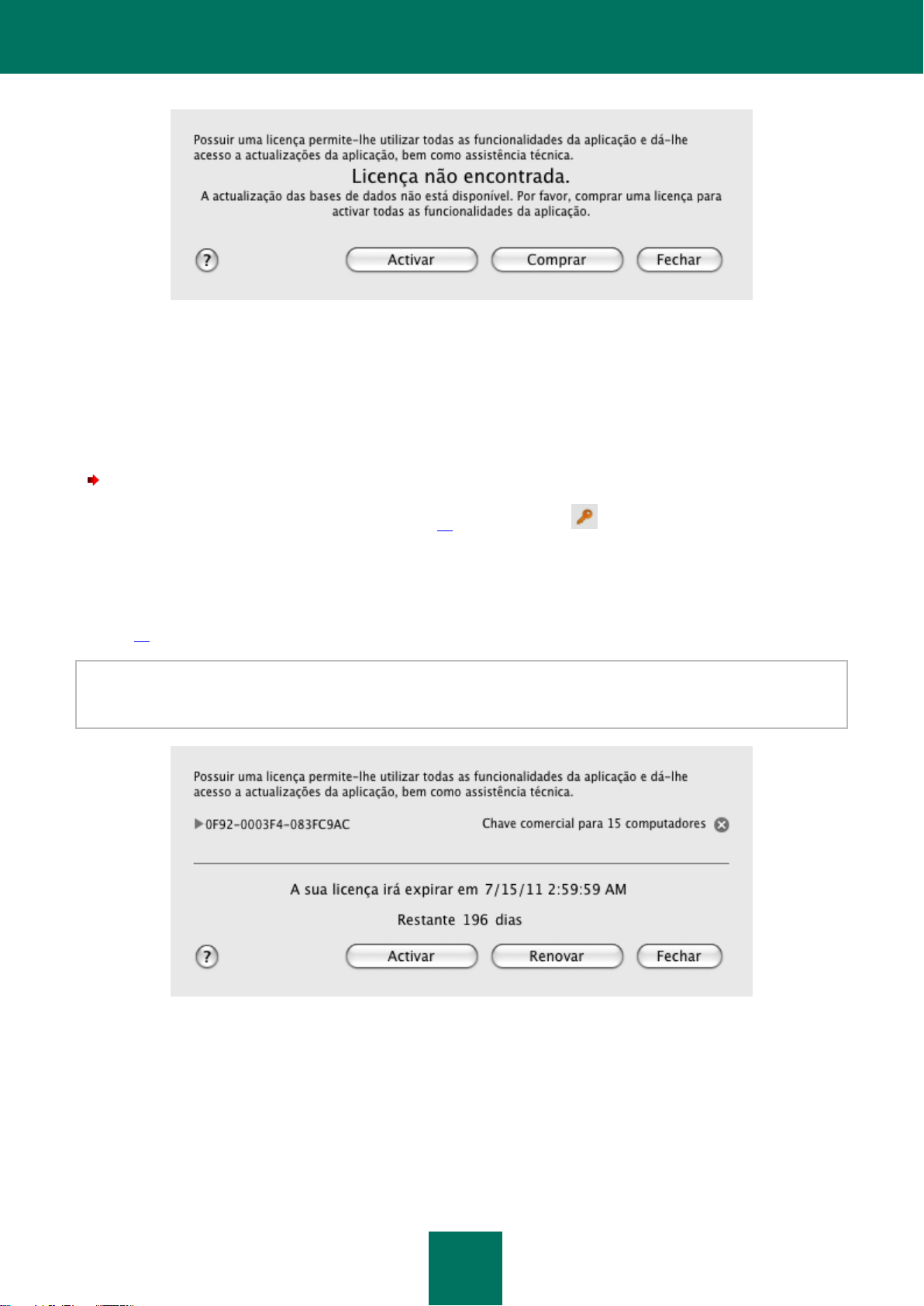
M A N U A L D E U T I L I Z A D O R
26
Figura 2. Comprar uma licença
RENOVAR UMA LICENÇA
A licença da aplicação precisa de ser renovada quando a licença actual expirar. Neste caso, o Kaspersky AntiVirus continua a desempenhar as suas funções mas as bases de dados do antivírus deixam de ser actualizadas.
Para renovar a sua licença actual:
1. Abra a janela principal da aplicação (na página 32) e clique no botão .
2. na janela que abre (consulte a figura abaixo), clique no botão Renovar.
A página web que é apresentada contém todas as informações sobre como renovar uma licença através da loja online
da Kaspersky Lab ou dos parceiros empresariais. Ao renovar uma licença na loja online do Kaspersky Lab, ser-lhe-á
enviado um código de activação para o Kaspersky Anti-Virus (consulte a secção "Sobre o código de activação" na
página 27) para o endereço de e-mail especificado no formulário de encomenda.
O Kaspersky Lab tem regularmente ofertas com preços especiais para renovar as licenças dos nossos produtos.
Mantenha-se informado quanto a ofertas especiais no website do Kaspersky Lab, na secção Produtos → Vendas e
ofertas especiais.
SOBRE O CONTRATO DE LICENÇA DE UTILIZADOR FINAL
Contrato de Licença de Utilizador Final – é um acordo entre uma pessoa natural ou legal legalmente na posse de uma
cópia do Kaspersky Anti-Virus e a Kaspersky Lab. O EULA é incluído em cada aplicação Kaspersky Lab. Fornece
informações detalhadas sobre os direitos e restrições de utilização do Kaspersky Anti-Virus.
Figura 3. Gestão de licenças
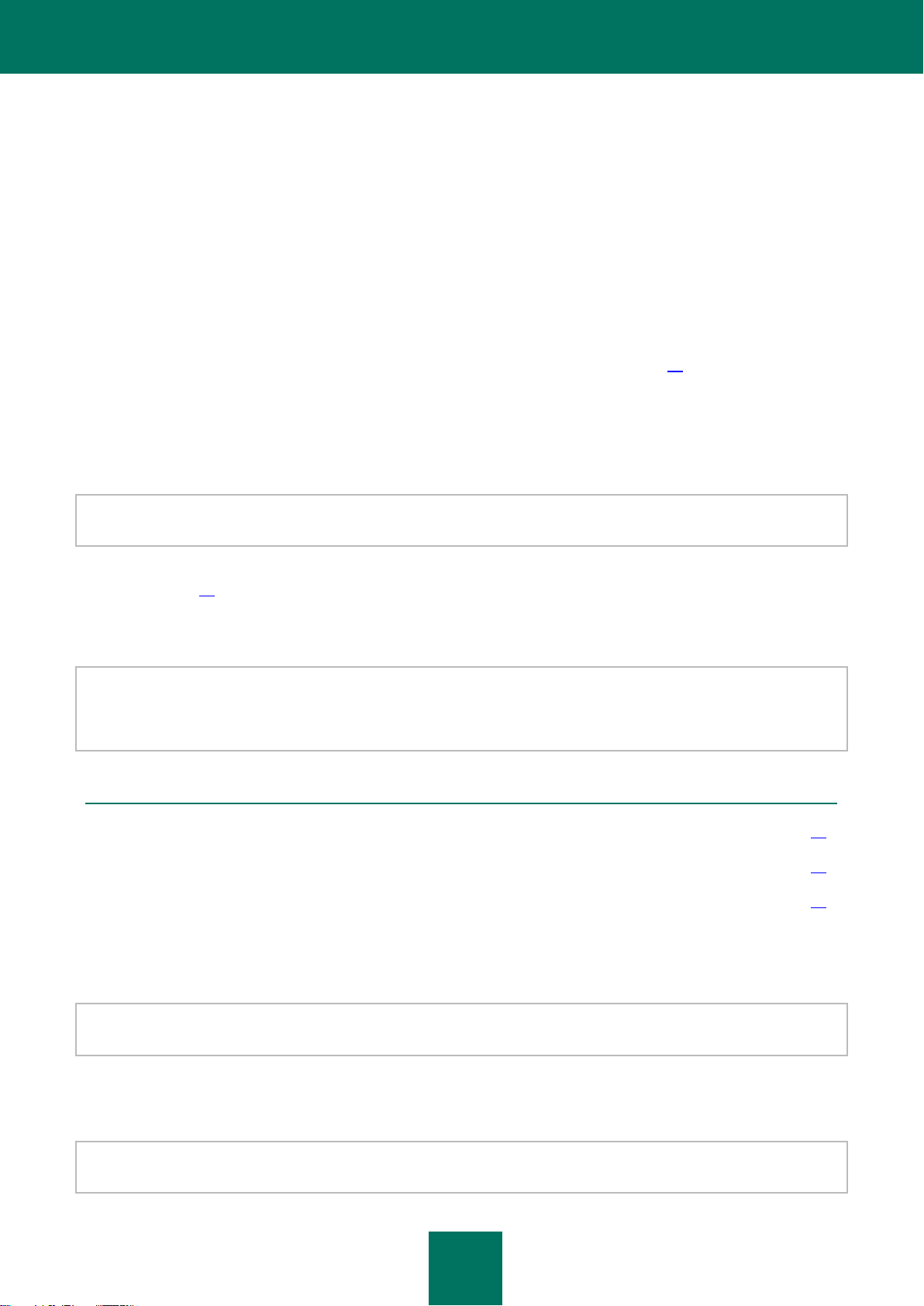
G E S T Ã O D E L I C E N Ç A S
27
NESTA SECÇÃO:
Activação da versão de demonstração ........................................................................................................................... 27
Activar a aplicação com um código de activação ............................................................................................................ 28
Activar a aplicação com um ficheiro de chave ................................................................................................................ 29
SOBRE O CÓDIGO DE ACTIVAÇÃO
Código de activação é um código fornecido com a licença comercial do Kaspersky Anti-Virus. Este código é necessário
para a activação da aplicação.
O código de activação é uma sequência de caracteres latinos e dígitos divididos por hífenes em quatro grupos de cinco
símbolos sem espaços. Por exemplo: 11111-11111-11111-11111.
SOBRE O FICHEIRO DE CHAVE
A disponibilidade do Kaspersky Anti-Virus é assegurada por um ficheiro de chave. É-lhe fornecido um ficheiro de chave
baseado no código de activação (consulte a secção "Sobre o código de activação" na página 27) obtido ao adquirir a
aplicação; este permite que a utilize a partir do dia da activação. O ficheiro da chave contém informação sobre a licença:
o tipo, a data de validade e o número de anfitriões.
ACTIVAÇÃO DO KASPERSKY ANTI-VIRUS
Antes de activar o Kaspersky Anti-Virus, certifique-se de que o valor de data do sistema actual no seu computador
corresponde à data e hora reais.
O procedimento de activação consiste na instalação de um ficheiro de chave (consulte a secção "Sobre o ficheiro de
chave" na página 27) que o Kaspersky Anti-Virus aplica para Verificar os direitos de utilização da aplicação e define os
termos dessa utilização.
A aplicação é activada utilizando o Assistente de Activação. Siga estes passos para activar a aplicação.
Nesta etapa do Assistente de Activação pode clicar no botão Cancelar para interromper a activação. O Assistente de
Activação irá fechar. Se a aplicação não tiver sido activada, todas as opções do Kaspersky Anti-Virus estarão
disponíveis, excepto a recuperação de actualizações. A aplicação pode ser actualizada apenas uma vez após a
instalação.
ACTIVAÇÃO DA VERSÃO DE DEMONSTRAÇÃO
O Assistente de Activação apenas lhe dá a possibilidade de activar a versão de demonstração se esta versão do
Kaspersky Anti-Virus nunca tiver sido instalada no seu computador.
Seleccione esta opção de activação se desejar utilizar a versão de demonstração desta aplicação antes de decidir se
deseja ou não adquirir uma versão comercial. Ser-lhe-á fornecida uma licença gratuita com o período de validade
limitado pela licença de demonstração.
O seu computador tem de estar ligado à Internet. Se a ligação à Internet estiver actualmente indisponível pode activar
posteriormente a versão de demonstração.
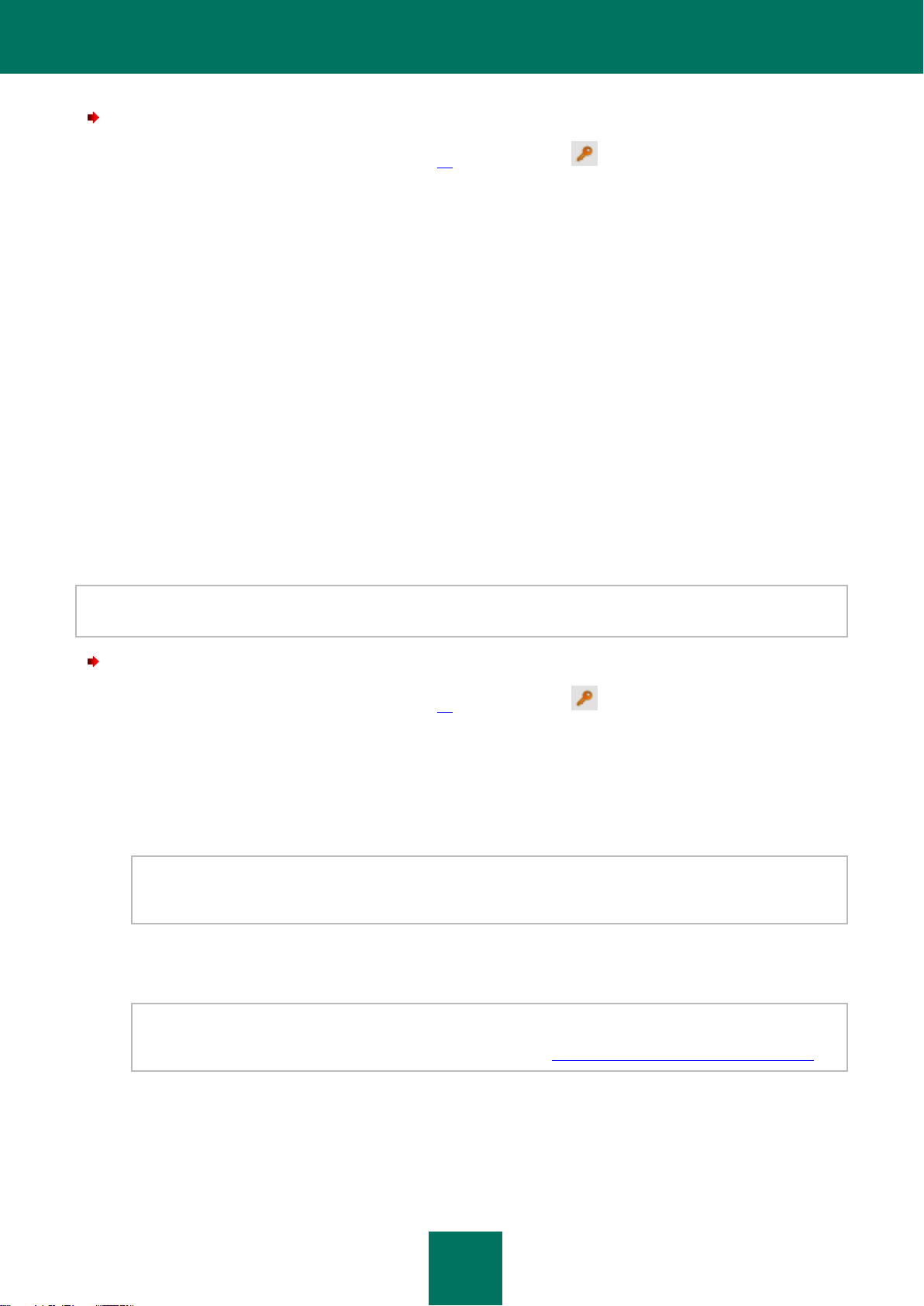
M A N U A L D E U T I L I Z A D O R
28
Para activar a versão de demonstração da aplicação:
1. Abra a janela principal da aplicação (na página 32) e clique no botão .
2. Na janela que é apresentada, clique no botão Activar. Isto executa o Assistente de Activação. Siga estes
passos para activar a aplicação.
3. Na janela Método de activação, seleccione Activar versão de demonstração.
4. Na janela para Obtenção do ficheiro de chave, aguarde até que o Assistente de Activação estabeleça uma
ligação com os servidores do Kaspersky Lab e envie os dados para verificação. Se os dados forem verificados
com sucesso, o Assistente recebe e instala um ficheiro de chave com um período de validade limitado pela
licença de demonstração.
Se o período de validade da licença de demonstração tiver expirado irá surgir uma notificação no ecrã.
5. Na janela Informações do ficheiro de chave o Assistente de Activação notifica-o sobre a conclusão bemsucedida do processo de activação. Adicionalmente são apresentadas informações sobre a chave instalada,
incluindo o número de chave, o tipo de chave (demonstração) e a data de expiração da chave de licença.
Clique no botão Concluir para fechar o Assistente de Activação.
ACTIVAR A APLICAÇÃO COM UM CÓDIGO DE ACTIVAÇÃO
Seleccione esta opção de activação se tiver adquirido uma versão comercial da aplicação e lhe tiver sido fornecido um
código de activação. Ao utilizar este código de activação pode obter um ficheiro de chave que fornece acesso à
funcionalidade do Kaspersky Anti-Virus através do período de validade da licença.
O seu computador tem de estar ligado à Internet. Se a ligação à Internet estiver actualmente indisponível pode activar
posteriormente a versão de demonstração.
Para activar a aplicação com o seu código de activação faça o seguinte:
1. Abra a janela principal da aplicação (na página 32) e clique no botão .
2. Na janela que é apresentada, clique no botão Activar. Isto executa o Assistente de Activação. Siga estes
passos para activar a aplicação.
3. Na janela de Método de activação, seleccione Activar utilizando o código de activação.
4. Na janela Introdução do código de activação, introduza o código de activação que recebeu quando adquiriu
o Kaspersky Anti-Virus.
O código de activação é uma sequência de números e letras delimitada por hífenes em quatro grupos de cinco
símbolos sem espaços,por exemplo: 11AA1-11AAA-1AA11-1A111. Note que o código de activação só deve ser
introduzido em caracteres latinos.
5. Na janela para Obtenção do ficheiro de chave, aguarde até que o Assistente de Activação estabeleça uma
ligação com os servidores do Kaspersky Lab e envie os dados para verificação. Se o código de activação for
verificado, o Assistente irá descarregar o ficheiro de chave.
Kaspersky Anti-Virus não descarrega um ficheiro de chave físico (com uma extensão .key) do servidor, mas
recebe as informações relevantes a guardar no sistema informativo. Para obter um ficheiro de chave real, deve
concluir o procedimento de registo no website do Kaspersky Lab (http://www.kaspersky.com/pt/tech_support).
Se o código de activação não for verificado, o Assistente irá apresentar estas informações no ecrã. Neste caso,
contacte o fornecedor de software ao qual adquiriu o Kaspersky Anti-Virus para obter mais detalhes.
6. Na janela Informações do ficheiro de chave o Assistente de Activação notifica-o sobre a conclusão bem-
sucedida do processo de activação. Adicionalmente são apresentadas informações sobre a chave instalada,
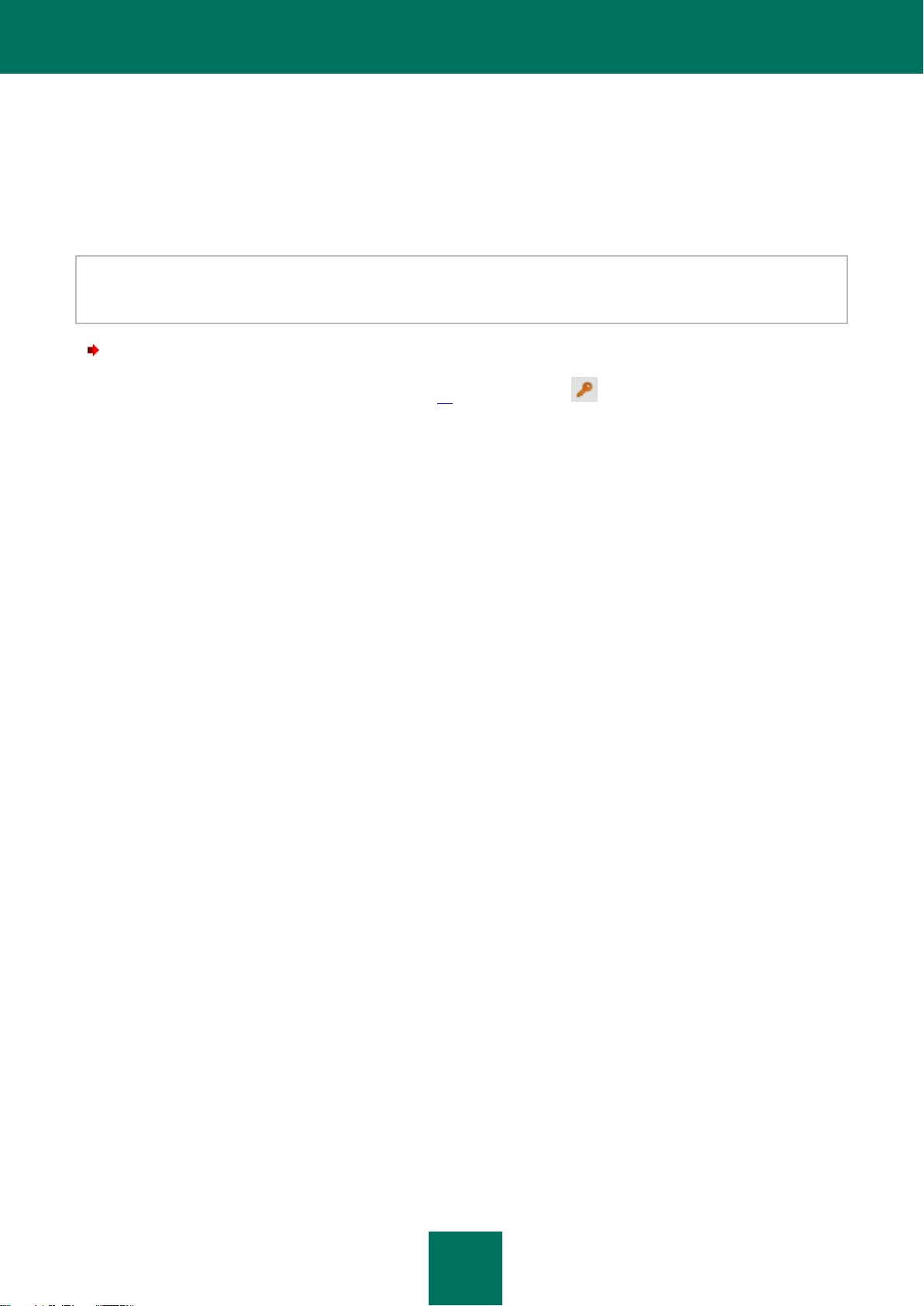
G E S T Ã O D E L I C E N Ç A S
29
incluindo o número de chave, o tipo de chave (comercial) e a data de expiração da chave de licença. Clique no
botão Concluir para fechar o Assistente de Activação.
ACTIVAR A APLICAÇÃO COM UM FICHEIRO DE CHAVE
Utilize esta opção para activar a aplicação com um ficheiro de chave existente.
Se tiver seleccionado a activação com um ficheiro de chave não é necessária uma ligação à Internet. Este método de
activação da aplicação é recomendado para a utilização se o computador não puder ser ligado à Internet, ou se a
ligação estiver temporariamente indisponível.
Para activar a aplicação com um ficheiro de chave existente:
1. Abra a janela principal da aplicação (na página 32) e clique no botão .
2. Na janela que é apresentada, clique no botão Activar. Isto executa o Assistente de Activação. Siga estes
passos para activar a aplicação.
3. Na janela de Método de activação, seleccione Utilizar ficheiro de chave existente.
4. Na janela Seleccionar ficheiro de chave, clique no botão Seleccionar e seleccione o ficheiro de chave na
janela que é apresentada. Serão apresentadas informações sobre a chave actual no lado inferior da janela,
incluindo o número da chave, o tipo de chave (comercial), e a data de expiração da chave de licença.
5. Na janela Informações do ficheiro de chave o Assistente de Activação notifica-o sobre a conclusão bemsucedida do processo de activação. Adicionalmente são apresentadas informações sobre a chave instalada,
incluindo o número de chave, o tipo de chave e a data de expiração da chave de licença. Clique no botão
Concluir para fechar o Assistente de Activação.
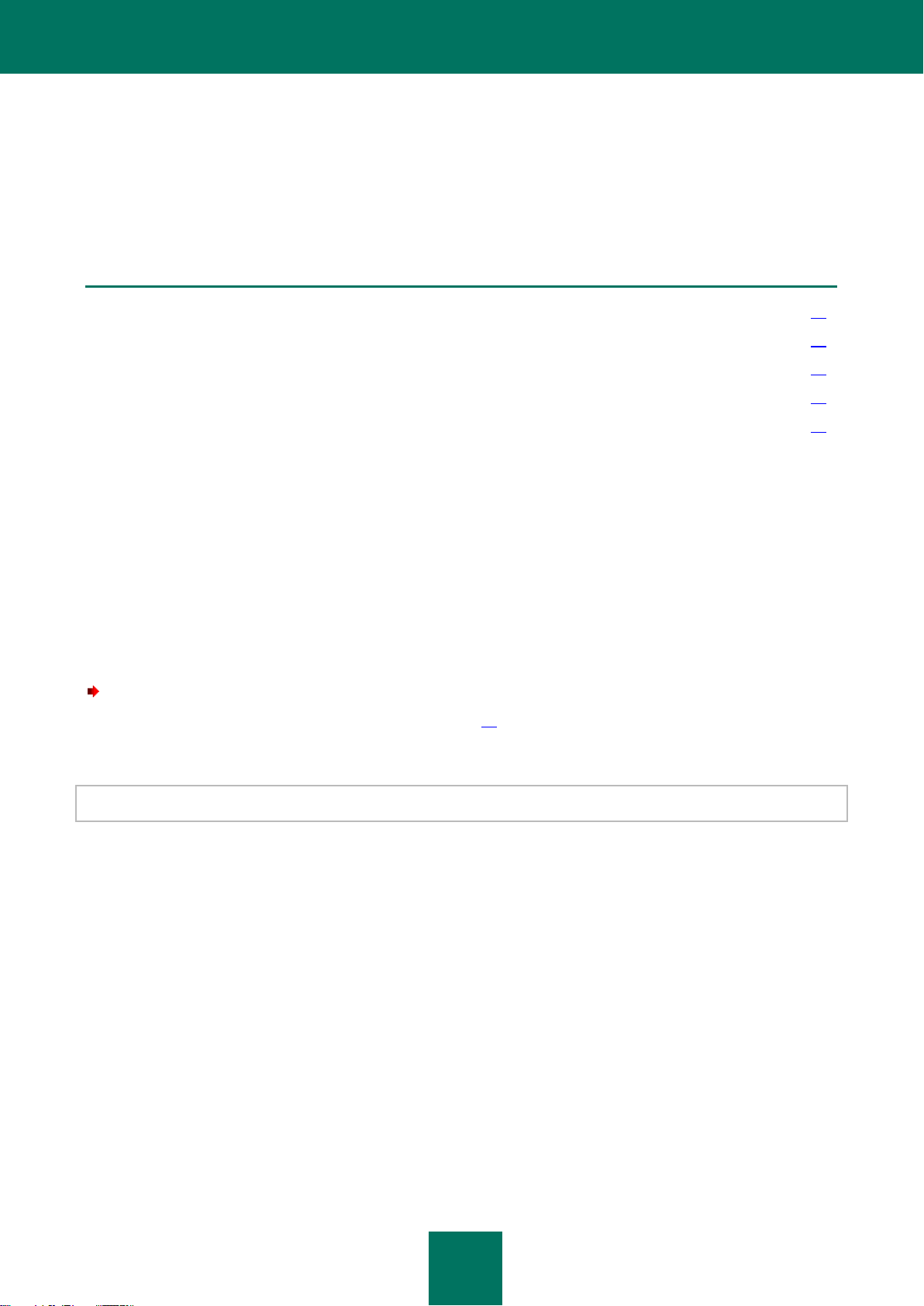
30
INTERFACE DA APLICAÇÃO
NESTA SECÇÃO:
Ícone do Kaspersky Anti-Virus ........................................................................................................................................ 30
Janela principal da aplicação .......................................................................................................................................... 32
Janela de configuração da aplicação .............................................................................................................................. 33
Janelas de notificação e mensagens de pop-up ............................................................................................................. 34
Configurar a interface do Kaspersky Anti-Virus ............................................................................................................... 37
Esta secção contém uma descrição dos componentes GUI básicos da aplicação: ícone e menu de contexto, janela
principal da aplicação, janela de definições e janelas de notificação.
ÍCONE DO KASPERSKY ANTI-VIRUS
Imediatamente após instalar o Kaspersky Anti-Virus, o seu ícone é apresentado na Barra de Menu. Este ícone é um
indicador do funcionamento actual da aplicação. Se o ícone estiver activo, isso significa que a protecção em tempo real
contra malware se encontra activada para o sistema de ficheiros do computador. O ícone inactivo indica que a
protecção está desactivada. Adicionalmente o menu de contexto do ícone proporciona acesso aos comandos básicos
do Kaspersky Anti-Virus: desactivando e retomando a protecção do sistema de ficheiros do computador, executando a
actualização ou tarefa de verificação de vírus, abrindo a janela de definições da aplicação, etc.
Por predefinição o ícone é localizado na Barra de Menu. Pode editar as definições da aplicação a apresentar o ícone do
Kaspersky Anti-Virus na Doca.
Para apresentar o ícone da aplicação no painel de iniciação rápida da Doca, faça o seguinte:
1. Abra a janela de preferências da aplicação (na página 33) e seleccione o separador Aparência (consulte a
figura abaixo).
2. Na secção Mostrar o ícone da aplicação seleccione a opção Na Dock.
Note que esta modificação apenas será efectiva após o Kaspersky Anti-Virus ser reiniciado.
